Cколько телевизоров можно подключить к цифровой приставке
Россия и другие постсоветские страны находятся на завершающем этапе перехода к цифровому телевещанию. Этот тип сигнала способен обеспечить более высокое качество трансляции. Поэтому актуальность внедрения нового стандарта очевидна. Мало кто знает, сколько телевизоров можно подключить к цифровой приставке, хоть это и актуальный вопрос. Сейчас максимально подробно вникнем в столь непростую тему, а также расскажем, как правильно подсоединить несколько TV к одному ресиверу.
Необходимое оборудование
Системы аналогового вещания существенно отличаются от цифрового ТВ. Если рассматривать именно эфирное аналоговое ТВ, то каждая частота передается телевышкой и принимается антенной по конкретному каналу. Цифровые телеканалы объединены в мультиплексы. Затем осуществляется передача пакетов на тюнер для последующего дешифрования и разделения мультиплекса на отдельные телеканалы.
Принято разделить три основных стандарта цифрового телевещания:
- спутниковое – обозначается аббревиатурами DVB-S и DVB-S2;
- кабельное – DVB-C;
- эфирное – самый распространенный тип, включающий бесплатные каналы.
 Обозначается DVB-T2.
Обозначается DVB-T2.
Для каждого стандарта производятся специальные ресиверы.
Вне зависимости от типа телевещания, цифровые приставки обеспечивают трансляцию высококачественного изображения. Практически все модели ресиверов поддерживают HD-разрешение.
Для подключения нескольких телевизоров к одной приставке потребуется не только ресивер, но и сплиттер. Разумеется, что предварительно нужно установить антенну, соединив ее с тюнером с помощью коаксиального кабеля.
Выбор цифровой приставки
На современном рынке радиоэлектронной техники цифровые приставки для телевизоров представлены в широком ассортименте. Условно ресиверы можно разделить на несколько групп, отталкиваясь от типа вещания:
- спутниковые приставки – специальные ресиверы, которые необходимо подключать к спутниковой тарелке. Предварительно необходимо выбрать соответствующего провайдера, например, НТВ плюс или Триколор ТВ;
- кабельные устройства – приборы, обеспечивающие прием сигнала (пакетов телеканалов).
 Организацией трансляции занимаются региональные провайдеры. Наиболее известным и масштабным оператором кабельного ТВ считается компания Ростелеком;
Организацией трансляции занимаются региональные провайдеры. Наиболее известным и масштабным оператором кабельного ТВ считается компания Ростелеком; - эфирные приставки – обеспечивают прием и расшифровку сигнала от местных ретрансляторов. Трансляция телеканалов осуществляется в контексте двух бесплатных мультиплексов. Принимать такой сигнал можно даже на обыкновенную комнатную антенну;
- smart-приставки позволяют настроить подключение интерактивного ТВ, используя интернет-соединение. Впрочем, подключение интерактивного телевидения возможно и без устройств этого типа, если телевизор поддерживает Smart TV.
Каждый тип приставок представлен в широком ассортименте. Стоимость оборудования изменяется в соответствии с функциональными возможностями и аппаратной комплектацией устройства. Основные критерии выбора цифровой приставки:
- стандарт цифрового телевещания;
- возможность дистанционного управления техникой с помощью пульта;
- наличие дополнительных функциональных возможностей;
- перечень читаемых форматов видео и аудио;
- оснащенность ручной системой управления, на случай если сломается пульт;
- интуитивное простой и понятный интерфейс;
- на задней панели должны присутствовать все необходимые интерфейсы.

Разумеется, что нужно всегда учитывать приоритетный тип цифрового вещания в регионе абонента. Например, модель бюджетного сегмента GS-8306 HD поддерживает исключительно 1 формат. Уровень популярности бренда может также свидетельствовать о качестве работы устройства. Поэтому не стоит покупать технику от малоизвестных производителей. Обязательно поинтересуйтесь о наличии гарантии.
Выбор сплиттера
Чтобы развести цифровой сигнал на два телевизора потребуется сплиттер. Это небольшой переходник, обеспечивающий разделение передаваемого сигнала на несколько составляющих. Использование сплиттера позволяет минимизировать потерю качества изображения. Основные критерии выбора переходника:
- определите телеканал, который обладает наивысшей частотой. Подбирайте сплиттер, отталкиваясь от необходимости сохранения первоначального уровня верхней границы сигнала. Это позволит избежать чрезмерной потери качества;
- решите, сколько именно ТВ вы планируете подсоединить к одной приставке.
 Разъемов должно быть всегда больше, чем подключенных устройств. Например, для подключения 2-х телевизоров потребуется модель с 3 или 4 входами;
Разъемов должно быть всегда больше, чем подключенных устройств. Например, для подключения 2-х телевизоров потребуется модель с 3 или 4 входами; - обязательно нужно выявить величину затухания телесигнала, измерение этого параметра осуществляется в децибелах. Необходимая информация представлена на корпусе ресивера. Чем меньше показатель, тем выше будет качество трансляции.
Пользователи довольно часто путают сплиттер с диплексором или ответвителем. Поэтому не получается подключить несколько ТВ к одному тюнеру. Будьте внимательны.
Максимально возможное количество подключений
К цифровой приставке можно подключить и более трех телевизоров. Схема подключения остается параллельной, вне зависимости от количества задействованных ТВ. Однако нужно учитывать, что каждый новый телевизор будет заметно снижать качество трансляции. Оптимальным вариантом станет установка новой антенны и использование нескольких ресиверов для подключения большого количества TV.
Если слабый уровень приема пользователя не пугает, тогда нужно просто обзавестись сплиттером с максимальным количеством разъемов. Помните, что их должно быть больше, чем подключенных телевизоров.
Перед приобретением сплиттера нужно уточнить, для какого частотного диапазона предназначено это устройство. Алгоритм полностью соответствует схеме с несколькими TV. Однако существуют и другие вариации. Например, если в планах пользователя параллельное подключение ресивера к двум телевизорам, то стандартная схема станет оптимальным вариантом. Если остался один свободный разъем сплиттера, то в него можно подключить дополнительный КРАБ, через который обеспечивается подключение дополнительных устройств.
Варианты подключение двух телевизоров
После подключения нескольких телевизоров к одному цифровому ресиверу пользователь сможет смотреть только один канал одновременно. Это означает, что на всех телевизорах будет работать одновременно один и тот же канал. Переключаются они также синхронно.
Трансляция одного канала на несколько телевизоров осуществляется из-за ограниченных аппаратных возможностей цифровой приставки.
Смотреть от одной антенны разные каналы на двух телевизорах нельзя, если речь идет об эфирном ТВ. Такая проблема отсутствует, если говорить о ресивере, который подключен к спутниковой тарелке. Впрочем, к антенне все равно придется подсоединить несколько приставок, чтобы смотреть различные телеканалы.
Как подключить 2 телевизора к одной приставке? Существует несколько общеизвестных способов, позволяющих решить эту задачу. У пользователя абсолютно точно не возникнет проблем с подключением, если ресивер оснащен всеми популярными интерфейсами: Skart, RCA, HDMI, USB. Каждый новый ТВ можно подключать к тюнеру, используя один из этих разъемов.
Конечно, самым распространенным способом подключения считается HDMI. Интерфейс способен обеспечить одновременную передачу картинки и звука. Запомните, что НЧ сигнал, когда проходит через шнур HDMI или RCA, крайне быстро затухает. Поэтому даже незначительное расстояние (от 10 метров и выше) станет причиной прекращения трансляции.
Поэтому даже незначительное расстояние (от 10 метров и выше) станет причиной прекращения трансляции.
Подсоединение в HDMI разъем
Если ресивер оснащен только HDMI интерфейсом, а пользователю нужно подключить несколько телевизоров к приставке для цифрового телевидения, придется использовать специальный сплиттер. Помните, что желательно разъемов должно быть больше, чем подсоединенных ТВ. Такой способ в большей степени подойдет владельцам современных телевизоров, которые оборудованы интерфейсом HDMI.
Максимальная длина соединительного кабеля – 10 метров. Игнорирование этого требования приведет к появлению помех во время трансляции.
Подсоединение в RF выход
Применение тюнера с высокочастотным RF-интерфейсом – наиболее подходящий способ для подсоединения нескольких телевизоров к одной приставке, расположенных на большом расстоянии, например, более 10 метров. Современный рынок радиоэлектроники предлагает широкий ассортимент приставок, оборудованных RF-разъемом. Обратите внимание на модель GS U510 Full HD.
Обратите внимание на модель GS U510 Full HD.
Перед настройкой подключения необходимо приобрести разветвитель цифрового сигнала с большим количеством входов. Соединение всех элементов системы осуществляется самым обычным радиочастотным кабелем. Если ситуация этого требует, то можно расположить между тюнером и сплиттером вспомогательный усилитель. Это решение позволит избежать потери качества изображения.
Подсоединение через ВЧ модулятор
Многие цифровые ресиверы не оснащен ВЧ-интерфейсом, например, GS B211. Это означает, что для подсоединения TV, которые расположены на дистанции свыше 10 метров, придется использовать специальный модулятор. Это устройство подсоединяется к низкочастотному разъему Skart или RCA.
Вставьте в один из предложенных интерфейсов высокочастотный модулятор. Устройство должно находиться на выходе последнего сплиттера. Соединение с другими элементами системы осуществляется все тем же 75-омным кабелем. На высокочастотном модуляторе необходимо выбрать телеканал. После этого проводится настройка TV. Обязательно используйте дополнительный усилитель сигнала, если качество трансляции оставляет желать лучшего.
После этого проводится настройка TV. Обязательно используйте дополнительный усилитель сигнала, если качество трансляции оставляет желать лучшего.
Настройка каналов
Процесс поиска каналов на двух телевизорах будет изменяться в зависимости от модели ресивера. Однако современные приставки обладают интуитивно понятным интерфейсом, поэтому проблем у пользователей не возникает. Сначала нужно выбрать на телевизоре источник сигнала – разъем, через который подключена приставка к телевизору.
После этого осуществляется запуск автоматического поиска каналов. Процедура занимает всего лишь несколько минут. Пользователи смогут бесплатно настроить 2 бесплатных мультиплекса. Министерство связи сообщило, что в ближайшем будущем будет запущен третий мультиплекс, сейчас ведется активная работа по оптимизации инфраструктуры.
Когда каналы найдены, их нужно сохранить. Пользователь сможет отсортировать программы по своему усмотрению. Второй вариант – ручной поиск. Однако в этом случае придется вводить частоту каждого канала. Это не самый практичный вариант, поскольку он занимает слишком много времени. Поэтому используйте автоматический поиск телеканалов, поскольку это самый оптимальный вариант.
Это не самый практичный вариант, поскольку он занимает слишком много времени. Поэтому используйте автоматический поиск телеканалов, поскольку это самый оптимальный вариант.
Как подключить два-три СОВРЕМЕННЫХ СМАРТ-телевизора к одной активной антенне
Наш эксперт Станислав Боуш Рассказывает:
Для того, чтобы подключить два и более телевизоров (то есть в телевизорах уже есть встроенный тюнер для приема 20 бесплатных цифровых каналов) к одной активной антенне необходимо понимать КАК ЭТО ПРИСОЕДИНИТЬ ЧТОБЫ РАБОТАЛО!
(видео как подключить два цифровых блока DVB-T2 к одной активной антенне находится по другой ССЫЛКЕ).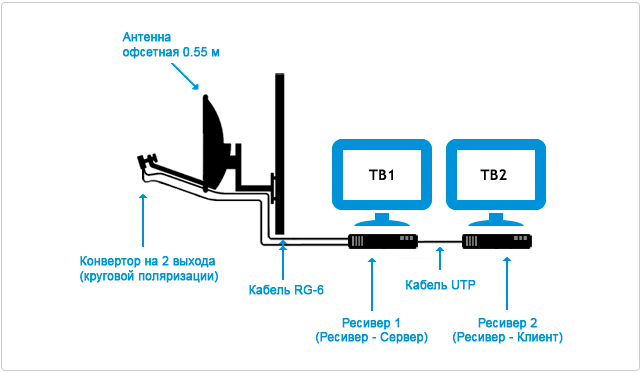
Вопросы, которые мы обсудим:
-активная или пассивная антенна подойдет больше для разветвления, комнатная или наружная;
-где удобно ставить разветвитель и нужен ли он;
-какой должен быть разветвитель — обычный или проходной.
1. Какая у вас антенна — активная, или пасивная.
В пассивной антенне нет усилителя на транзисторах или микросхемах. Прием происходит за счет направления антенны на телебашню. Антенна устроена таким образом, что с одного направления сигнал усиливается, а со всех других ослабляется. Сектор приема обычно составляет 10-20 градусов, у очень хороших антенн может быть даже 5 градусов. То есть чем сильнее антенна, тем точнее ее надо направить на источник ТВ сигнала. Если нужна мощная антенна, она должна быть длинной. Правильная максимальная длина пассивной антенны примерно 1,3 — 1, 5 метра. Встречаются антенны без усилителя длиной 2-2,5 метра, но это нужно для приема с 80-100 км. И кстати не факт, что все получится.
Если антенна пассивная, то есть не требует питания, потому что в ней нет усилителя, то все более менее просто. Главное, сначала настройте антенну с одним телевизором, добейтесь максимума сигнала и только потом начните его разделять на два, три и более телевизоров.
Для разделения сигнала попалам придуман специальный делитель. Нельзя просто скручивать звездочкой три пары телевизионного кабеля!
Потому что весь сигнал в такой скрутке пропадет. Законы электрических соединений на высоких частотах действуют по другому. Вот специальный делитель, позволяющий подать сигнал от одной антенны на два телевизора. На делителе всегда указывается вход (IN от антенны) и два выхода (OUT к телевизорам).
На кабель накручиваются специальные разъемы F-коннекторы и ими ТВ кабель подсоединяется к резьбовым разъемам делителя. Все очень удобно и просто .
Итак, если антенна без усилителя, все понятно, а если необходимо усилить сигнал еще больше, потому что пассивная антенна слабовата? Тогда антенна должна иметь встроенный усилитель. То есть антенна активная. Как это определить? Очень просто. Выведите на экран телевизора информацию о мо уровне и качестве сигнала. Для этого надо нажимать на пульте кнопочку ИНФО один раз, два или три. Эта функция есть во всех цифровых приставках (но не во всех СМАРТ-Телевизорах).
То есть антенна активная. Как это определить? Очень просто. Выведите на экран телевизора информацию о мо уровне и качестве сигнала. Для этого надо нажимать на пульте кнопочку ИНФО один раз, два или три. Эта функция есть во всех цифровых приставках (но не во всех СМАРТ-Телевизорах).
ИНФОРМАЦИЯ ОБ УРОВНЕ СИГНАЛА ОТ АНТЕННЫИ КАЧЕСТВЕ ВАЖНА
Если интенсивность и качество сигнала более 80%, сигнал можно делить. Если меньше — его надо сначала усилить, иначе могут начаться пропадания и замирания сигнала. То есть вместо пассивной антенны надо переходить к активной или брать более мощную активную. Ставить антенну повыше, точнее направлять.
МОЩНАЯ КОМНАТНАЯ ЦИФРОВАЯ АНТЕННА Т-3320 производства ANTENNA.RU может использоваться на нсколько телевизоров.
Это касается и наружных, и комнатных антенн. Например вместо обычной китайской антенны Усы и кольцо рекомендую для нескольких телевизоров или тюнеров использовать мощную современную комнатную антенну Т-3320 производства ANTENNA.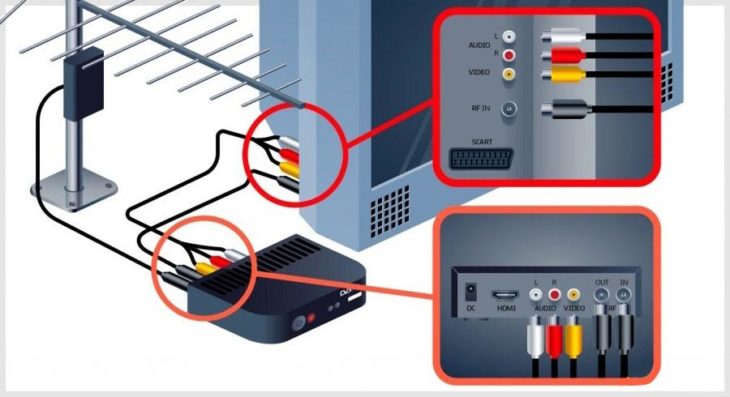 RU.
RU.
ВИДЕОРОЛИК НА YOUTUBE КАК К ОДНОЙ АНТЕННЕ ПОДКЛЮЧИТЬ ДВА ТЕЛЕВИЗОРА
2. Активная телевизионная антенна.
Надо принимать во внимание, что сигнал для двух телевизоров будет делиться попалам по мощности, те есть на каждый телевизор идет только половина принятого сигнала. Именно поэтому применение активной антенны рекомендуется для двух и более телевизионных приемников.
ЕЩЕ РАЗ: Активная ТВ антенна отличается от пассивной тем, что внутри нее есть усилитель телевизионного сигнала. например, вот такой:
Для того, чтобы усилитель работал, надо на него подать напряжение питания. В современные антенны питание подается по центральной жиле кабеля. Чаще всего напряжение питания 5 Вольт. Но это всегда желательно уточнять заранее. А как подать питание 5 Вольт на антенну по антенному кабелю? И еще разделить сигнал на два телевизора?
Для современных СМАРТ телевизоров самое простое решение — приобрести инжектор питания. Именно этот инжектор подаст +5вольт питания на центральную жилу кабеля. Инжектор устанавливается рядом с телевизором в разрыв антенного кабеля.
Именно этот инжектор подаст +5вольт питания на центральную жилу кабеля. Инжектор устанавливается рядом с телевизором в разрыв антенного кабеля.
Инжектор питания без светодиодного индикатора индикатора это крайне загадочная вещь — абсолютно непонятно, получил ли он питание от USB, подал ли он питание 5 Вольт на активную антенну — без индикатора все это тайна покрытая мраком. Именно поэтому я рекомендую инжектор питания Триада-311 (ссылка на него есть в конце статьи).
USB инжектора подключаем в любой USB на телевизоре, но лучше в блок зарядки мобильного телефона. На USB телевизора иногда питание не подается (в некоторых тв питание подается на USB ТОЛЬКО ЕСЛИ ВЫБРАТЬ В МЕНЮ ТЕЛЕВИЗОРА СМОТРЕТЬ ФИЛЬМ ИЛИ СЛУШАТЬ МУЗЫКУ С ФЛЕШКИ), поэтому лучше в блок зарядки мобильного телефона.
Инжектор питания без светодиодного индикатора индикатора это крайне загадочная вещь — абсолютно непонятно, получил ли он питание от USB, подал ли он питание 5 Вольт на активную антенну — без индикатора все это тайна покрытая мраком.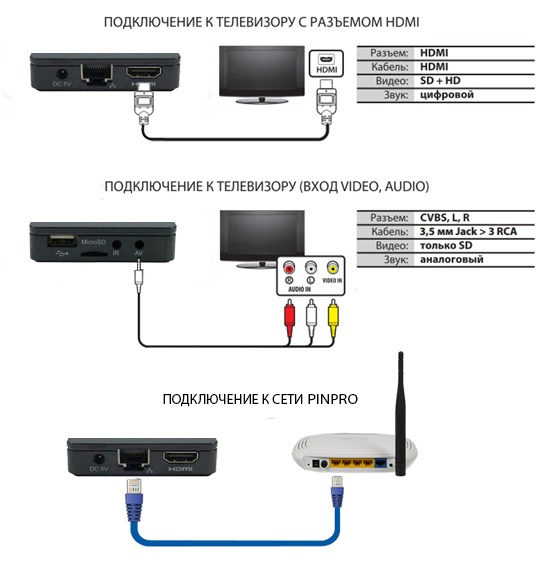 Именно поэтому я рекомендую инжектор питания Триада-311 (ссылка на него есть в конце статьи).
Именно поэтому я рекомендую инжектор питания Триада-311 (ссылка на него есть в конце статьи).
Кабель от антенны подключается в штекер инжектора МАМА, Штекер инжектора ПАПА подключается во входное гнездо делителя сигнала. При этом лучше использовать делитель без резьбы, а с телевизионным разъемами. Выходы делителя подключаются к двум телевизорам.
Понадобятся переходники с F-разъема на штекера ТВ-Папа и ТВ-Мама по 3-5 шт, в зависимости от того, какие разъемы на делителе — гладкие или резьбовые.
В инжекторе питания Триада Т-311/antenna.ru при правильном подключении инжектора светится индикаторный светодиод. Это огромное преимущество! На инжекторах остальных производителей индикатора нет. Поэтому понять, правильно вы подключили инжектор или нет, невозможно. Используйте именно Триада Т-311/antenna.ru и у Вас все получится!.
3. Два телевизора, но есть ресивер для приема цифрового ТВ.
Современный приемник цифрового телевидения позволяет без труда подключить два телевизора к одной антенне.
С задней стороны у любого DVB-T2 ресивера находится куча нужных разъемов. Используем Их!
Активную антенну подключим во входное гнездо антенного входа (самое левое). Правее него находится антенный выход. Именно этот выход мы используем для подключения второго телевизора. При помощи антенного удлинителя нужной длины (до 20 метров). Первый телевизор подключаем к ресиверу через AV или HDMI соединительные кабели. AV входит в комплект любого тюнера, HDMI кабель покупается отдельно.
Ну и теперь самое главное:
Включаем в меню первого тюнера питание активной антенны. Для этого нажимаем кнопку МЕНЮ
на пульте тюнера и ищем Питание Антенны. Переключаем с ОТКЛ на ВКЛ и теперь антенна работает!
Конечно, на второй телевизор придет уже ослабленный сигнал, но обычно этого достаточно. Так же можно организовать прием сигнала на 3-4 телевизора. Особенно, если телевизоры устаревшие и ТВ приемники для них все равно купить необходимо.
Так же можно организовать прием сигнала на 3-4 телевизора. Особенно, если телевизоры устаревшие и ТВ приемники для них все равно купить необходимо.
Так что все очень просто. Все товары, описанные в статье, можно приобрести на сайте antenna.ru по ссылкам ниже. Жмите на картинки товара и покупайте!
Вот как это будеть выглядеть — все очень просто и никаких дополнительных устройств для подключения второго ресивера не требуется — только удлинитель.
Итак, если телевизор новый, то от ресивера можно просто взять сигнал с выхода, а если телевизоры не новые, от одного из них питаем антенну, а остальные выстраиваем последовательно.Точно так же поступим с третьим ресивером. С четвертым, с…. а вот сколько ресиверов можно так последовательно подсоединить, зависит от уровня сингнала от антенны, качества и длины кабеля. Кроме того, на каждом ресивере сигнал делится попалам по мощности. Таким образом, данный способ можно использовать не до бесконечности.
4. Подключение нескольких телевизоров блоков ресиверов с применением проходных делителей.
Проходной делитель это такой, который пропускает ток для питания активной антенны. Есть два вида делителей — обычные (они не пропускают ток) и вот эти самые проходные. Разница в цене чаще всего несущественна.
Проходные делители отличаются от обычных цветом этикетки. Обычные — черная этикетка. Проходные — красная или с красными стрелками, показывающими как сигнал может пройти. Но лучше на всякий случай уточнить у продавца. На фото слева обычный делитель на три, с права проходной делитель на два. Надпись Power pass — тоже помогает понять что это проходной делитель и показывает, как можно подать питание.
То есть вы подаете питание на центральную жилу кабеля у себя в квартире (включая питание в меню ресивера или при помощи инжектора питания), а ток идет по этой самой центральной жиле сквозь все проходные делители сигнала до антенны, которая расположена, например, на улице.
Вот как это может выглядеть:
Такая схема подключения позволяет включать питание антенны ближайшим к антенне ресивером или на первом, или на втором этаже. Если включить оба — ничего не произойдет, должна сработать диодная защита ресивера. Но, как говориться, лучше проверить. Это очень удобно — выключил ресивер на первом этаже — а антенна работает, тк питание подается от ресивера второго этажа.
Вопросы, которые мы обсудим в следующих выпусках:
-активная или пассивная антенна;
-где удобно ставить разветвитель;
-какой должен быть разветвитель — обычный или проходной.
Итак, Проходной делитель это такой, который пропускает ток для питания активной антенны. То есть вы подаете питание на центральную жилу кабеля у себя в квартире, а ток идет по этой самой центральной жиле до антенны, которая расположена, например, на улице. Именно так сделано в спутниковой антенне, так же можно сделать и с ТВ антенной.
То есть вы подаете питание на центральную жилу кабеля у себя в квартире, а ток идет по этой самой центральной жиле до антенны, которая расположена, например, на улице. Именно так сделано в спутниковой антенне, так же можно сделать и с ТВ антенной.
Еще раз — включать питание антенны надо в меню тюнера ближайшего к антенне ресивера.
Вот и все на сегодня. С Вами был эксперт Станислав Боуш.
В следующей статье Я расскажу, куда направить антенну для приема 20 каналов бесплатного цифрового телевидения, как собственно узнать куда повернуть цифровую антенну, где находится передатчик цифрового ТВ и о карте приема цифрового — местонахождении и зоне покрытия цифрового сигнала в России.
Подключить второй тв к ресиверу триколор. Подключение одной цифровой приставки на два телевизора. ТВ для разных каналов
Очень часто с приобретением комплекта «Триколор ТВ» возникает вопрос о подключении второго телевизора. К большой радости абонентов спутникового телевидения это возможно, и даже несколькими способами.
 Тогда целесообразен вариант покупки сплиттера (разветвителя) для того кабеля, через который идёт сигнал. Если это антенный ВЧ кабель, подойдёт сплиттер с минимальным затуханием (характеристики указаны на корпусе). Точно так же можно организовать раздвоение сигнала с помощью разветвителей «тюльпан», SCART и HDMI. Для HDMI обязательно уточните стандарт, указанный в документации, и согласно этим данным выбирайте длину кабеля. Кроме того, если у вас только HDMI-выход, существует более сложное, но и более дорогое решение – делитель HDMI, который распределяет сигнал на необходимое количество телевизоров.
Прокладка проводов – не всегда самый удобный способ. Поэтому можно достичь желаемого с помощью покупки видеосендера. Это устройство, состоящее из двух блоков, которые подключаются к тюнеру и телевизору, передаёт сигнал с помощью модуля Wi-Fi. Максимальное расстояние, на которое передаётся сигнал, 30 м. С подключением проблем нет – имеются все виды разъёмов, единственный минус – высокая цена.
Тогда целесообразен вариант покупки сплиттера (разветвителя) для того кабеля, через который идёт сигнал. Если это антенный ВЧ кабель, подойдёт сплиттер с минимальным затуханием (характеристики указаны на корпусе). Точно так же можно организовать раздвоение сигнала с помощью разветвителей «тюльпан», SCART и HDMI. Для HDMI обязательно уточните стандарт, указанный в документации, и согласно этим данным выбирайте длину кабеля. Кроме того, если у вас только HDMI-выход, существует более сложное, но и более дорогое решение – делитель HDMI, который распределяет сигнал на необходимое количество телевизоров.
Прокладка проводов – не всегда самый удобный способ. Поэтому можно достичь желаемого с помощью покупки видеосендера. Это устройство, состоящее из двух блоков, которые подключаются к тюнеру и телевизору, передаёт сигнал с помощью модуля Wi-Fi. Максимальное расстояние, на которое передаётся сигнал, 30 м. С подключением проблем нет – имеются все виды разъёмов, единственный минус – высокая цена. Хотя есть более дешевые видеосендеры с кабелями, правда, проблему с лишними проводами они не решают.
И, наконец, вариант, дающий возможность смотреть разные каналы на двух телевизорах независимо. В , которое «Триколор ТВ» предлагает купить вместе со смарт-картой «Триколор МультиСтарт», входит основной приёмник, оснащенный двумя тюнерами, и дополнительный, на который сигнал идёт по сети Ethernet. То есть прокладывать провода не придётся, но с финансовой точки зрения этот способ значительно дороже.
Хотя есть более дешевые видеосендеры с кабелями, правда, проблему с лишними проводами они не решают.
И, наконец, вариант, дающий возможность смотреть разные каналы на двух телевизорах независимо. В , которое «Триколор ТВ» предлагает купить вместе со смарт-картой «Триколор МультиСтарт», входит основной приёмник, оснащенный двумя тюнерами, и дополнительный, на который сигнал идёт по сети Ethernet. То есть прокладывать провода не придётся, но с финансовой точки зрения этот способ значительно дороже.Прежде чем принять решение, обдумайте, какой вариант вас устраивает, и оцените технические возможности вашего ресивера, телевизоров, при необходимости внимательно рассчитайте длину кабелей и набросайте схему монтажа.
Технологии в наше время дают возможность человеку массу возможностей. Не так давно присутствие телевизора в нашем доме, который показывал, несколько каналов считалось достижением. В наши дни телевизор способен показывать сотни каналов, но этого уже мало. Многие пользователи проявляют желание устанавливать сразу два телевизора, которые принимают спутниковые сигналы и получается качественное изображение.
Покупая и проводя установку у себя дома комплекта спутникового телевиденья, мало кто знает, что этот комплект предназначен для одного телевизора. А так как вкусы жителей не совпадают во время просмотров передач, фильмов, то у многих есть два, а то и три телевизора. И в этом случае у хозяев нескольких телевизоров встает вопрос о проблеме подсоединения этой техники к одной антенне и разделения сигнала между ними.
Имеется два варианта с помощью, которых можно смотреть телевизор одновременно с другим:
- Подключение при помощи 2х ресиверов;
- И при помощи ВЧ модуля.
Есть очень простой способ подсоединения одной спутниковой антенны к двум телевизорам, но этот способ мало кому понравится. Этот метод заключается в использовании одного ресивера. В этом способе первое устройство подключается к первому телевизору через тюльпаны, а втрое устройство, то есть ВЧ модуль подключен на второй выход к тюнеру, который позволяет подключать другие мониторы.
Но, к сожалению, такое подключение имеет огромное количество недостатков. Управление каналами может быть только в той комнате, где находится тюнер. И при этом 2 телевизора показывают одинаковые каналы. Так же снижается качество изображения.
Схема подключения спутниковой антенны к 2 телевизорам
Есть вариант подключения 2х телевизоров с помощью разветвителя или сплинтера, который разделяет сигнал антенны на 2 телевизора. Для такой работы применяется современное оборудование и по этой причине паяльник, олово и канифоль нам нужны не будут.
В этих образцах разветвления применяются винтовые гнезда. Вставляется зачищенный конец в гайку, а второй с аналогичным штекером подключается к телевизору. Центральный антенный кабель вставляем в специальное отверстие винтового гнезда сплинтера, а гайку заворачиваем и плотно прижимаем медную оболочку кабеля к корпусу устройства.
Перед проведением работ отключаем от сети устройство, до окончательного подключения.
Инструкция по подключению, пошагово:
- Покупаем специальный кабель, сколько необходимо, длинной не меньше 12 метров, от правильного выбора кабеля зависит качество изображения, и сплинтер с двумя выходами;
- Если спутниковая антенна уже подключена к одному из телевизоров, то этот конец вставляем в порт выхода на разделителе и зажимаем гайку;
- Далее отрезаем не большой кусочек кабеля от мотка и надеваем на него концы стандартного штекера (так называемая головка) и обжимаем их;
- Такой же обжим выполняем на оставшемся отрезке кабеля, он даст возможность соединить разделитель сигнала и телевизор в другой комнате;
- Всовываем штекера в соответственные разъемы на корпусе сплинтера и подключаем к телевизору;
- Отрезок, который идет в другую комнату, прячем под плинтус, чтоб не наступать на него;
- Для того чтоб сократить длину этого кабеля можно просверлить отверстие в стене между комнатами.
После подключения антенны к 2м телевизорам проверяем качество изображения и в случае если оно искажено или с перебоями, то проверяем подсоединение или переделываем обжимку.
Как подключить 2 телевизора к одному тюнеру
Для удачного подключения 2х телевизоров к одному спутнику необходимо иметь нужный инструмент.
А именно:
- Самый простой инструмент для зачистки кабеля;
- Спутниковая тарелка или стандартная антенна;
- Тюнер;
- Разветвитель или сплинтер на 2 выхода;
- 2 телевизора;
- Набор нужных кабелей.
Если один телевизор располагается, к примеру, в гостиной, а второй в другой комнате, то подключение выполняем ближнего телевизора с ресивером и купленным кабелем. Включаем телевизор в зале и начинаем настраивать.
Выполняем такие действия:
- Нажимаем кнопку меню;
- Определяем и отмечаем нужный источник для сигнала;
- В найденном источнике отмечаем тот разъем, к которому подключен телевизор;
- Выполняем поиск программ;
- После окончания поиска удаляем из списка каналы с некачественным изображением.
Теперь расскажем, как подключить 2й телевизор к тюнеру. Выполняем замер минимального расстояния от телевизора до телевизора. Проводим кабель вдоль плинтуса, для того чтоб не затрагивать его при ходьбе по комнатам.
Далее берем высокочастотный или обычный кабель телевизионного типа, который подключается к выходу на задней панели тюнера, другой конец к антенному входу, который находится на телевизоре. После подключения остается только настроить телевизор.
Оптимальное подключение двух телевизоров к одной спутниковой антенне
Для того чтобы правильно подсоединить 2 телевизора к одному спутнику и дать возможность просматривать на этих телевизорах разные каналы, необходимо подключить к каждому из них по собственному тюнеру. После попадания сигнала на тюнер, сигнал можно делить как вам удобно и просматривать ваши любимые каналы, не мешая другому обитателю дома.
Все каналы переключаются именно на тюнере – это и дает возможность смотреть разные каналы на двух телевизорах одновременно.
Выполнить такое подключение удовольствие не из дешевых, но подобного способа нет.
В каждой из комнат устанавливается отдельное такое устройство. Подключение выполняется по цепочке. При подключении по цепочке все устройства подключаются к проходному выходу.
Как установить спутниковую антенну на 2 телевизора (видео)
После того как вы ознакомились с нашей статьей, вы поняли, что есть много вариантов для подключения. Каждый из них обладает не только своими особенностями, но и определенными трудностями. Исходя из этого, можно сказать, что кому то будет легче занять свое свободное время и справиться с поставленной задачей самостоятельно, а кто-то решит потратить денежные средства и обратиться к мастерам. В любой случае и тот и тот вариант имеет право на существование.
Компания Ростелеком предлагает своим пользователям приобрести специальную приставку для IPTV. Речь идёт о средстве для просмотра ТВ каналов через Интернет на телевизоре. Сделать это не трудно, но как поступить, если у вас не один, а два телевизора? Разберёмся детальнее.
Для просмотра разных каналов нужно приобрести 2 отдельных приставки
Оборудование, которое предлагает Ростелеком, представляет собой мини-компьютер, который работает под управлением ОС Linux. Пульт ДУ поможет манипулировать настройками . Видеопоток приходит в изделие через сетевой провод, далее он передаётся через один из видеостандартов на телевизор. Технически сигнал передаётся с Интернета в формате mpeg2 или mp4. При слабом Интернете могут появляться определённые недостатки в виде дрожащей «картинки» или прерывистого вещания. Системные настройки в меню ресивера позволяют настроить качество и размер изображения (до Full HD).
Помимо ТВ, прибор даёт возможность узнавать прогноз погоды, курсы валют, читать новости из соцсетей и т. п. Многие юзеры по достоинству оценили опцию «Программа телепередач».
Подключение приставки
Как было описано выше, с таким помощником от Ростелекома можно просматривать множество HD-каналов. Помимо этого, на приставке есть утилиты для просмотра фильмов, записи видеофайлов, караоке и т. д. Уточнить стоимость можно в любом офисе провайдера. Сегодня выделяют два типа приставок: «Премиум» и «Стандарт». Первый вариант обладает множеством полезных функций и встроенным винчестером на 0,5 терабайта, но обойдётся он намного дороже, нежели «Стандарт». Винчестера у стандартной ТВ-приставки нет, зато предлагается примерно сто каналов различного направления. Кроме того, появились приставки, подключиться к которым можно по Wi-Fi.
Чтобы приступить к использованию прибора, необходимо не просто его купить, но ещё заплатить абонентскую плату. Специалист фирмы-провайдера поможет подсоединить приставку к телевизору. Если пользоваться посторонней помощью не привыкли, то выполните все манипуляции своими силами.
Принцип подключения
С устройством поставляются разные элементы для подключения. Рекомендуем проверить в офисе провайдера коробку с приставкой на наличие необходимых проводов. Не знаете, что входит в комплект? Изучите инструкцию внутри коробки, в ней точно хранится такая информация. Обычно в коробку помещают следующие изделия:
- адаптер питания;
- приставка;
- пульт дистанционного управления ;
- провод Ethernet;
- кабель HDMI;
- батарейки;
- известный в народе «тюльпан» (провод типа AV).
Интересно, что HDMI-кабель далеко не всегда входит в комплектацию.
Ресивер от Ростелекома подключается к телевизорам новых моделей посредством HDMI-провода. Если такой интерфейс отсутствует в вашем приборе, то можно воспользоваться AV-переходником, который продаётся в магазинах компьютерной техники. Ряд устройств имеет только SCART-разъём, если вы являетесь счастливым обладателем такого телевизора, то купите переходник с этого интерфейса на HDMI.
Подключить приставку к телевизору недостаточно, важно соединить её с Интернетом. На панели существует разъём под RJ-45 интерфейс, в него вставляют кабель Ethernet, который идёт от роутера.
На последнем этапе следует подсоединить ресивер к электросети (воспользуйтесь блоком питания).
Использование ресивера
Для начала научитесь правильно включать приставку. После того, как вы внесли абонентскую плату, прибором можно смело пользоваться, для этого включите телевизор и приставку при помощи пультов (у каждого свой пульт). Если все предыдущие шаги выполнены верно, то на экране телевизора появится заставка, после чего загрузится актуальное ПО. После загрузки система предложит изучить условия Оферты, их требуется подтвердить.
Наконец-то изделие готово к работе. В меню есть множество полезных опций , которые подарят вам совершенно новый мир под названием IPTV.
Важный момент: не забудьте выбрать правильный тип подключения на телевизоре (если приставка подсоединена через AV, выберите именно его)
Подключение двух телевизоров
Юзеры часто желают организовать интерактивное телевидение сразу на нескольких устройствах. Это просто делается – достаточно подключить AV провод к первому телевизору, а HDMI — ко второму. Оба кабеля другим концом будут подсоединены к ресиверу.
Не хватает длины провода? Зайдите в любой магазин, где продаются электротовары, и купите кабель необходимой длины.
Важный момент! При использовании такого метода по обоим приборам будет показываться один канал. Чтобы смотреть разные каналы на каждом устройстве, нужно заказывать ещё один ресивер.
Подключить вторую приставку несложно, особенно если в вашем роутере есть лишний LAN-вход. Единственная трудность — недостаточная длина Ethernet провода (нужно заранее докупить изделие нужной длины).
Важный момент! Нагрузка на сеть при использовании двух телевизоров с ресиверами существенно увеличивается, а из-за роста трафика в трансляции могут появляться сбои и помехи.
При возникновении каких-либо трудностей рекомендуем звонить в сервис-центр провайдера. Опытные специалисты помогут решить вопрос в кратчайшие сроки. Помните, что все манипуляции по подсоединению приставки вы проводите на свой страх и риск, компания не покроет затраты на ремонт оборудования, если вы его выведите из строя.
Трудно сегодня найти дом или квартиру, где вообще нет телевизора. А еще зачастую он есть в каждой комнате. Поэтому с появлением телевидения спутникового формата возник вопрос о подключении спутникового телевидения сразу на несколько телевизоров. И сегодня компаниям-провайдерам уже есть что предложить своим абонентам.
Если в доме три комнаты и три телевизора, то вполне возможно смотреть спутниковые каналы на каждом из них. Для этого нужны ресиверы с ВЧ модулятором, благодаря которому один ресивер сможет разводить сигнал на три телеприемника. Принцип довольно несложный:
Другой вариант ― если ресиверы подключены к каждому телевизору отдельно (т.е. у каждого свой). Тогда можно будет смотреть цифровое телевидение на всех телевизорах независимо от того, какой канал смотрят в соседней комнате. Правда, цена в этом случае может выйти немаленькая. Самый экономичный способ ― приобрести один комплект на два телевизора. Современное спутниковое цифровое телевидение предоставляет и такую возможность.
Два в одном
Уже есть на рынке комплекты, которые позволяют смотреть разные каналы на двух телевизорах, имея только один ресивер. При этом никакой самодеятельности, все оборудование официально и сертифицировано. Дополнительный кабель не нужен. Есть две приставки. Одна из них (основная) выполняет роль сервера. Подключается к спутниковой тарелке и одному из телеприемников. В него же вставляют смарт-карту абонента. А вторая приставка нужна для того, чтобы соединить через Ethernet-кабель второй телевизор с сервером. Кстати, есть даже «детский режим», чтобы ребенок смотрел только те передачи, которые одобрили родители.
Потребитель получает, таким образом, не деление сигнала или две отдельных подписки, а полноценную возможность смотреть цифровое спутниковое телевидение на двух телевизорах (разные каналы). Более того, в линейке продукции Триколор есть ресиверы, поддерживающие HDMI (сигнал высокого разрешения). Правда, для этого необходимо, чтобы у телевизора был соответствующий разъем. Если его нет, сигнал будет идти все равно, но четкость, цвета изображения будут такими, какие максимально возможны на данном телеприемнике.
Если на ресивере один HDMI выход, необходимо устройство HDMI сплиттер. Они бывают не только на два выхода, но и больше (если телевизоров больше двух). Передняя панель сплиттера имеет индикации для входного и выходного сигнала, они светятся, если подключение прошло правильно. Ресивер, вход сплиттера и телевизоры соединяются при помощи кабеля. Во всех других случаях, когда хочется смотреть цифровое телевидение, имея один ресивер и два телевизора, действуют другие правила.
Подключение телевизора ко второму ресиверу
Цифровое телевидение сегодня вошло практически в каждый дом. Когда возникает необходимость или желание подключить второй телевизор к ресиверу, есть несколько способов. Цена относительно невысокая. Многое будет зависеть от модели оборудования.
- Подключение второго телевизора возможно через RF OUT выход (на задней панели он есть) посредством высокочастотного кабеля. Необходим для этой цели телевизионный кабель с наконечниками «мама-папа». Один его конец соединяется с гнездом антенны телевизора, другой ― с выходом RF OUT. После этого нужно включить режим автоматического поиска каналов.
- Еще один вариант подключить приемник при помощи телевизионного кабеля требует наличия выносного высокочастотного модулятора, низкочастотного RCA-кабеля (тюльпан), в основном идущего в комплекте с ресивером, коаксиального телевизионного кабеля 75 Ом нужной длины, F-разъемов, F-штекеров (папа). Для питания блока модулятора необходима дополнительная розетка 230 В.
- Если у ресивера есть несколько видеовыходов, цифровое телевидение подключается при помощи кабеля RCA. Если на первом телевизоре подключен кабель HDMI, второй подключается на свободные выходы RCA или SCART. На телевизоре переключается режим приема видеосигнала. Этот тип подключения самый экономичный, но есть ограничения по длине кабеля (до 15 м.)
Провайдер цифрового телевидения Триколор ТВ предоставляет услуги высокого качества. Несмотря на это пользователи не спешат покупать дополнительное оборудование при использовании системы. Даже при необходимости подключить Триколор ТВ в две комнаты, они ищут нестандартные пути решения. Провайдер допускает использование одного ресивера на несколько телевизоров. Как подключить второй телевизор к Триколор ТВ без второго ресивера?
Использовать одну антенну можно для обеспечения сигналом нескольких устройств одновременно. Триколор ТВ предлагает самостоятельно реализовать перенос антенны на второй телевизор. Для этого существует два способа:
- Для просмотра одинаковых каналов на двух экранах одновременно достаточно приобрести кабель необходимой длины и разделитель сигнала. Этот вариант наиболее экономичный и не трудоемкий. Разделитель необходим только в том случае, если в устройстве не предусмотрена система двух выходов. Для подключения второго телевизора нужно соединить один из них с выходом, а второй – подключить через HDMI или SKART.
- Если просмотр одинаковых телеканалов не подходит, то можно подключить ресивер таким образом, чтобы каналы можно было переключать на двух телевизорах. Для этого нужно приобрести приемник GSE-501 и специальную приставку GSC-591. Процедура подключения: протянуть кабель от конвекторного устройства к ресиверу. Приставка подключается уже непосредственно ко второму телевизору и предназначена для выполнения второстепенной роли: проведения сигнала. Установленное оборудование дает возможность менять прошивку и обновлять ПО.
Подключение Триколор ТВ на 2 телевизора своими руками: видео
Для подключения оборудования Триколор ТВ на два телевизора можно проводить установку по локальной сети или использовать для данных целей роутер. Для того чтобы самостоятельно создать локальную сеть нужно сперва обжать кабель специальными коннекторами, после чего осуществить присоединение вспомогательной приставки к главному устройству. Для того чтобы все работало необходимо соединить провода таким образом, чтобы они не перекрещивались.
После установки оборудования следует настроить каналы, используя представленную выше последовательность действий. Внимательно изучите инструкцию, чтобы не столкнуться с проблемами настроек.
В том случае, если не хочется устанавливать много кабелей, которые портят обстановку, то следует приобрести видеосендер для спутниковой антенны. Он состоит из 2-х устройств, одно из которых подключается к самому приемнику, а другое – к телевизору. Передача сигнала обеспечивается посредством wi-fi.
В данном случае также предусмотрено использование пульта дистанционного управления.
Для того чтобы представленная схема работала, перед тем как подключить два телевизора к одному ресиверу Триколор, внимательно изучите инструкцию по руководству и приобретите все необходимое оборудования. Любой из выбранных способов будет стоить гораздо дешевле, чем покупка еще одного ресивера.
Наладить систему Триколор ТВ самостоятельно, чтобы она работала на 2 телевизора сразу – не проблема. Главное – соблюдать периодичность действий, чтобы не столкнуться с незапланированными проблемами при совершении последующих настроек.
Как подключить к цифровой приставке сразу два телевизора? 2021
Как подключить к цифровой приставке сразу два телевизора?Наличие двух и более телевизоров дома или на даче — это абсолютно нормальное явление в современное время.
Однако, с переходом с аналогового на цифровое телевидение возникают вопросы подключения одного или двух телевизоров к одной цифровой приставке.
Если Вы уже подключали хотя бы один телевизор к цифре, то подключить два телевизора будет несложно.
Как правило одна цифровая приставка рассчитана на подключение лишь одного телевизора. Но везде есть одно НО!
Одну приставку можно использовать для подключения двух телевизоров, но с некоторыми ограничениями:
- У одного из телевизоров должен быть вход HDMI. Этот вход есть у новых телевизоров, у кинескопных его нет.
- Просмотр разных каналов будет невозможен. С двумя разными приставками можно смотреть на двух телевизорах разные каналы.
- Переключение каналов происходит через пульт. Пульт переключает каналы путем наведения на приставку. Если приставка находится в другой комнате, то Вам придется идти туда для переключения.
Как подключить к цифровой приставке два телевизора?
Для подключения потребуется HDMI-кабель и кабель RCA, и, соответственно, сами телевизоры.
Подключение телевизоровОдин телевизор нужно подключить к цифровой приставке при помощи HDMI-кабеля.
Второй телевизор подключается к приставке при помощи кабеля — «тюльпаны». Если в приставке нет «тюльпанов», но есть вход Scart, тогда просто нужно приобрести переходник Scart — RCA.
ПодключениеТакже подключите к цифровой приставке антенну.
Если комплектный кабель короткий, то нужно приобрести в магазине кабель нужно длины.
Если же купить готовый кабель не предоставляется возможным, можно приобрести штекеры RCA и использовать обычный кабель для передачи сигнала. Для передачи изображения со стереозвуком потребуется 3 кабеля, для монозвука будет достаточно двух.
Далее остается только настроить телевизоры и наслаждаться просмотром качественного цифрового телевидения.
Подключаем одну антенну к двум телевизорам: пошаговая инструкция разводки
Подключение одной антенны к нескольким телевизорам — это возможность сэкономить на приобретении дополнительных антенн. Мы расскажем, как можно разделить сигнал на две точки, чтобы можно было одновременно смотреть разные передачи на двух телевизорах. Эта инструкция предназначена для подключения цифрового эфирного телевидения.
Проверка силы сигнала
Перед тем, как монтировать разветвление на телевизоры, стоит проверить качество сигнала, передаваемое от антенны. При неуверенном сигнале придется устанавливать антенну с усилителем. Хороший же сигнал позволит использовать антенну без усилителя для двух ТВ. Существует два способа проверки сигнала:
- На пульте дистанционного управления находим кнопку «INFO». При подключенной антенне нажимаем два раза на эту кнопку и на экран выведется уровень сигнала.
- На пульте дистанционного управления нажимаем «Меню» и переходим в режим «Ручная настройка». В появившемся окошке вводим номер канала, который хорошо работает в вашем регионе. На экране отобразится уровень сигнала.
Если уровень сигнала выше 70 %, то все в порядке и можно подключать к двум точкам антенну без усилителя. Мы рассмотрим схему подключения обычной пассивной антенны и активной антенны с усилителем.
Комплектующие, которые понадобятся для выполнения работ
Для разводки сигнала между двумя телевизорами потребуется:
- Разветвитель (сплиттер) на два выхода. Эта деталь предназначена для разделения сигнала на потоки. Она имеет один вход для антенны и два выхода для телевизоров. Если вы приобрели разветвитель на три и более выходов, которые не планируете использовать, тогда закройте свободные выходы балластными резисторами с сопротивлением 75 Ом (можно купить в магазине радиодеталей).
- 5 F-разъемов. Один разъем потребуется для присоединения кабеля антенны к разветвителю и по 2 шт. для каждого телевизионного кабеля.
- 2 штекера. Эти переходники предназначены для присоединения телевизионных кабелей непосредственно к телевизорам.
- 2 телевизионных кабеля. Длина кабелей будет зависеть от расстояния разветвителя до телевизоров, которое в свою очередь зависит от расстояния антенны до разветвителя. Советуем заранее замерить эти расстояния и купить кабель с запасом.
Подключаем антенну без усилителя к двум телевизорам
Шаг 1: монтаж F-разъемов
Монтаж F-разъемов выполняется следующим образом:
- Снимаем верхнюю изоляцию. Отступаем 15 мм от края кабеля и аккуратным круговым движением ножа разрезаем и снимаем верхнюю изоляцию. При этом главное, чтобы проводки оплетки остались целыми.
- Снимаем нижнюю изоляцию. Сначала отгибаем оплетку назад на кабель, освобождая нижнюю изоляцию. Затем таким же аккуратным круговым движением снимаем нижнюю изоляцию, освобождая медную жилу.
- Крепим F-разъем. Накручиваем коннектор поверх оплетки таким образом, чтобы в итоге кончик медной жилы был на 2-3 мм выше края гайки. Должно получиться, как на картинке ниже.
- Берем разъем пальцами и легким движением вверх-вниз проверяем качество соединения (ничего не должно болтаться).
Шаг 2: Присоединение кабеля к разветвителю и телевизорам
Присоединяем следующим образом:
- Кабель антенны накручиваем на вход разветвителя (IN).
- Два выхода с F-разъемами на телевизионных кабелях подсоединяем к выходным отверстиям разветвителя (OUT).Должно получиться, как на изображении ниже.
- Вкручиваем штекеры-переходники в оставшиеся F-разъемы на телевизионном кабеле.
- Вставляем телевизионные кабели в телевизоры. Если есть тюнер, то можно присоединить кабель к нему, а затем уже другим кабелем от HDMI разъема к телевизору (как показано на картинке ниже).
После выполнения первого и второго шага необходимо проверить качество сигнала на каждом телевизоре. Причем стоит сделать это одновременно на двух телевизорах, так как по отдельности каждый может показывать хорошо. Изображение не должно скакать, дергаться или тормозить. Для двух телевизоров подойдет недорогая антенна LUMAX DA2203P — чего-то сверхъестественного от нее ждать не стоит, но сигнал передает четко.
Подключаем антенну с усилителем к двум телевизорам
Усилитель антенны в обязательном порядке должен быть дополнительно запитан. Запитать его можно двумя способами:
- Используем активный разветвитель. Активный разветвитель имеет проход по питанию, что обозначено на самом устройстве словами Power Pass. По сути через такой разветвитель может осуществляться питание антенны. Достаточно в меню цифровой приставки (которая запитана от сети с помощью блока питания) выставить режим «питание антенны», и через активный разветвитель будет запитан усилитель антенны.
- Используем собственный блок питания антенны. В этом случае можно использовать обычный (пассивный) разветвитель, но дополнительно к нему нужно будет присоединить блок питания усилителя антенны. Для этого берем два коннектора по типу папа/мама. Один накручиваем на вход разветвителя, а другой присоединяем к блоку питания. Затем соединяем блок питания и разветвитель. Таким образом схема будет такой же, как и в случае с антенной без усилителя, но с дополнительным звеном в виде блока питания (как на изображении).
Обратите внимание, что остальные шаги для монтажа антенны с усилителем будут такими же, как и для модели без усилителя. Можем посоветовать недорогую антенну с усилителем РЭМО BAS-1159-5V Орбита-19 SUPER — в комплекте с ней сразу идет блок питания.
Читайте также:
Как к одной антенне подключить два или несколко телевизоров
Можно ли к одной антенне подключить два и более телевизоров? Да, это возможно! И такая потребность возникает довольно часто, ведь никому не хочется ставить антенны по количеству телевизоров в доме.
Здравствуйте, уважаемые посетители! В этой статье хочу поделится тем как решить этот вопрос. Постараюсь изложить всё подробно, с картинками и пояснениями.
При подключении нескольких телевизоров к одной антенне необходимо сделать всё правильно, иначе ничего работать не будет. И то как это сделать правильно, зависит от того какую антенну и делители вы применяете. Но впрочем всё по порядку.
Быстрая навигация по статье
Что нужно знать и уметь при подключении нескольких ТВ к одной антенне
Для выполнения этой работы понадобятся некоторые навыки соединения кабеля с различными разъёмами — это не сложно. Если вам этого не приходилось делать раньше, обратите внимание на рисунки и описание ниже.
Шаг первый — Аккуратно срезаем верхний слой изоляции кабеля так, что бы не повредить проводков оплётки, они ещё пригодятся. Оплётку и фольгу заворачиваем на кабель назад, как на рисунке. Фольгу в принципе можно и обрезать, это на самом деле полиэтилен. Важно оставить оплётку.
Шаг второй — Срезаем и снимаем с провода примерно 1 см внутренней изоляции, стараемся так же не перерезать сам провод.
Шаг третий — Накручиваем F- разъём (Коннектор) на кабель, прямо поверх оплётки, следим чтобы никакой проводок оплётки не остался сверху, рядом с центральной жилой, иначе будет замыкание. Накрутить разъём нужно на столько, чтобы внутренний слой изоляции на 1-2 мм был выше нижнего края гайки коннектора. А сам центральный провод заканчивался на 2-5 мм выше верхнего края гайки.
Шаг четвёртый — Готовое соединение накручиваем на разветвитель или другие элементы коммутации.
Ну вот, соединять научились, двигаемся дальше.
Первое что нужно понимать при решении подключить несколько телевизоров или цифровых приставок к одной антенне это то, что сигнал от антенны должен быть уверенным. При недостаточном сигнале, успеха не будет или придётся комбинировать разводку с дополнительным усилителями.
Вот случай из практики: После предварительной установки антенны, без точной её ориентировки, телевизор стал уверенно принимать два пакета цифрового тв. Но при подключении второго телевизора, сигнал на первом напрочь пропадал. А второй показывал, но сигнал был неуверенным, изображение подвисало, хотя по шкале было в районе 65%
После более точного направления антенны, заработали оба телевизора, сигнал по шкале практически не изменился, но телевизоры работали уверенно, без затыков. Это говорит о важности хорошего уровня сигнала при подключении нескольких Тв к одной антенне.
Если говорить о цифровом эфирном телевидении, то уровень сигнала не трудно выяснить. Есть два способа.
Для начала, дважды нажмите на пульте от телевизора или приставки, если используете таковую, кнопку INFO. Разумеется антенна должна быть подключена к устройству. После двойного нажатия вы увидите шкалу с уровнем сигнала. Оценивайте!
Второй способ более удобен при настройке антенны, так как информация о сигнале не исчезнет через несколько секунд, как при первом способе (за исключением некоторых моделей телевизоров) Для этого нужно войти через меню в режим ручной настройки каналов, далее вводим номер телевизионного канала на котором идёт вещание в вашем регионе и через несколько секунд должен появиться сигнал — он будет отражаться в виде шкалы, обычно если уровень более 70% то всё в порядке.
Если вам неизвестны номера каналов вещания вашего региона то вам сюда
Примечание: В некоторых моделях телевизоров, например SONY, что бы увидеть сигнал, после установки нужного номера ТВ канала в меню настроек, необходимо в меню телевизора вернуться на шаг назад — выйти из «окошка» в котором выставляется номер ТВ канала. Иначе вы ничего не дождётесь.
Когда с уровнем сигнала определились, пора приступать к разводке. Рассмотрим несколько простых вариантов.
Как к одной антенне подключить 2 телевизора
То, каким способом будет разделятся сигнал на несколько телевизоров, зависит от того с усилителем применяется антенна или без него. Рассмотрим по очереди оба варианта:
Самый простой вариант когда применяется антенна без усилителя
В этом варианте просто коммутируются антенна с телевизорами через делитель сигнала. Делитель может быть на два, три и более точек подключения. В принципе можно использовать и обычный тройник, в нём нет никакого согласования, всё напрямую, но при хорошем сигнале работать будет не хуже.
Тройник который поможет разделить сигнал выглядит так.
ТройникПри этом не важно в какой из выводов вы подключите антенну, а в какие телевизоры. В нём, всё напрямую!
Делители телевизионного сигнала с согласованием
Такие делители в свою очередь различаются по полосе пропускания, так для эфирного телевидения полоса пропускания 5 — 1000 мНz, а для спутникового, полоса пропускания нужна больше, например 5 — 2400 мНz. Соответственно делитель для Спутникового Тв можно использовать для Эфирного Тв, а вот наоборот нет.
Если сигнал в вашей местности достаточно хорош, чтобы не пользоваться усилителем — не пользуйтесь им, примените пассивную антенну! Это избавит вас в последующем от различных проблем. (Сгоревший усилитель, проблемы с блоком питания, переусиление сигнала и т.д.)
Рассмотрим вариант подключения нескольких телевизоров к одной активной антенне (с усилителем)
Активная антенна это антенна в которой имеется усилитель, а он нуждается в питании.
При использовании антенного усилителя, важно что бы напряжение питания на него не обрывалось. Но при использовании схемы указанной выше, именно так и произойдёт. Потому как, через качественный делитель питание на усилитель не попадёт, поскольку там применяется трансформаторная или емкостная развязка.
Но есть несколько вариантов. Один из них, очень похож на то, что изображено выше. Но, есть одно НО.
В этой схеме применён делитель с проходом по питанию — Обозначено надписью Power Pass, через такой делитель питание на антенну будет проходить. Достаточно одного блока питания. Применение такого делителя очень удобно и с применением цифровых приставок, когда питание на усилитель подаётся прямо с неё и нет необходимости в дополнительном блоке питания. Одна беда, такого типа делитель не всегда можно найти в провинциальных магазинах.
На помощь приходит вариант номер три. В нём используется обычный делитель, но другая схема подключения. Задача в следующем, нужно подать питание на антенну, но сделать это нужно на промежутке кабеля между антенной и делителем. Для этого понадобится ещё один, вот такой элемент.
Как видите с одной стороны у него игла и резьба, вкручиваем этот разъём во вход делителя. А другая сторона разъёма является антенным гнездом, соединяем туда сепаратор блока питания. Должно получится вот так.
Таким образом антенна будет обеспечена питанием даже при использовании обычного делителя, без прохода по питанию.
Этот вариант также подходит для применения с цифровыми приставками. В этом случае нет необходимости в меню приставок включать питание антенны, его обеспечит блок питания, который лучше использовать регулируемый, это позволит снижать коэффициент усиления в тех случаях когда сигнал будет слишком сильным.
Дело в том что с активными антеннами часто бывает так, что цифровое телевидение или не показывает совсем, или только часть каналов, или периодически сигнал зависает. Проблема может быть в переусилении сигнала, но стоит на усилитель уменьшить напряжение питания и всё приходит в норму. Вот это и позволяет сделать регулируемый блок питания.
В режиме ручной настройки по уровню шкалы на настраиваемом канале выставляем то напряжение на блоке питания, которое даст максимальный уровень. Учтите что изменения на шкале, после ваших действий отражаются через несколько секунд, не сразу.
На этом пожалуй всё, не посчитайте пожалуйста за труд поделится этой статьёй с вашими друзьями кликнув на кнопки соц сетей. Спасибо!
Как подключить два телевизора к одной антенне цифрового ТВ
Если в доме есть несколько ТВ устройств, то у пользователей может возникнуть вопрос о том, как подключить два телевизора к одной антенне. О нюансах проведения процедуры далее в статье.
Что нужно для подключения
Чтобы подключить одну антенну на два телевизора, потребуется наличие нескольких деталей:
- Специальный сплиттер или разветвитель на несколько выходов. Используя это устройство, получится разделить сигнал таким образом, чтобы получилось несколько стабильных потоков. В магазинах есть несколько разновидностей устройства, и выбирать следует в зависимости от параметров принимаемого сигнала. Оборудование оснащено несколькими входами. Один предназначен для соединения с антенной, два других – с ТВ.
- 5 разъемов, которые будут присоединяться к сплиттеру. Они должны быть совместимы с разветвителем.
- Несколько переходников-штекеров.
- Антенный кабель.
Придя в магазин за покупкой оборудования, чтобы соединить два телевизора, нельзя путать количество выходов на сплиттере. В продаже можно найти трехполосный агрегат, который применяют для соединения больше двух ТВ приемников.
Он не подходит для связи пары ТВ. В том случае, если придётся использовать тройной сплиттер, то в свободное отверстие нужно подсоединить балластный резистор, с сопротивлением в 75 Ом.
Выбор тюнера
Если пользователь хочет просматривать цифровое ТВ, ему необходимо подключиться к одному тюнеру, который принимает видеосигнал. В современных телевизорах оборудование установлено производителями заранее и цифровая приставка не понадобится.
В магазинах можно найти разнообразные модели.
Среди них следует выбрать подходящий вариант в зависимости от конкретных условий:
- Спутниковый тюнер подключают напрямую к «тарелке».
- Кабельный ресивер принимает сигнал по телевизионному проводу.
- Тюнер для эфирного телевизора получает сигнал от близкорасположенных телецентров через компактные аппаратуры.
- Wi-Fi ресивер предназначен для подключения по беспроводной сети к интерактивному цифровому телевидению посредством интернета.
При покупке тюнера, следует обращать внимание на:
- Применяемый вид вещания в зависимости от месторасположения дома.
- Стандарт телевизионного сигнала.
- Количество телевизоров, которые может поддерживать ресивер.
- Дополнительные возможности оборудования.
- Наличие ПДУ.
- Органы управления на корпусе. Они пригодятся, если пульт дистанционного управления выйдет из строя.
- Наличие интуитивного меню для простого управления устройством.
- Необходимые разъёмы для подключения, в том числе HDMI.
Кстати, присмотритесь к Билайн ТВ (не реклама). Я пользуюсь и всем доволен. При покупке всегда нужно спрашивать у продавца наличие гарантии и обслуживания, а также сведения о компании изготовителе. Так можно рассчитывать на качество продукции, через которое получится соединить с антенной два телевизора.
Выбор сплиттера
Сплиттер необходим, если возникло желание к одной антенне подключить два телевизора. Устройство состоит из металлического корпуса с несколькими разъемами. Внутри установлена микросхема.
Чтобы подобрать подходящую модель, необходимо:
- Подобрать канал с наибольшей частотой и выбрать такой разделитель, чтобы верхняя граница частотного диапазона у него была больше полученного показателя.
- Определить, сколько телевизоров нужно подключить к одной антенне.
- Выяснить величину затухания сигнала телевизора. Чем меньше будет показатель, тем стабильнее пользователь получит качество передачи изображения.
Делители сигнала
Сплиттер или делитель сигнала может разделяться на несколько разновидностей. Функциональные особенности устройства зависят от необходимых для подключения параметров.
Пассивный
Пассивный делитель имеет веское преимущество перед второй моделью: не придется использовать дополнительный источник питания.
Входящий сигнал на устройстве достаточно сильной, а потому оборудование качественно справляется с разделением входящей частоты.
Активный делитель
Активный вариант внешне похож на предыдущий вариант, но в него встроен дополнительный усилитель, чтобы компенсировать потерю качества из-за «разделения» антенны.
Такой вариант рекомендуют покупать, если на телевизор поступает слабый входящий сигнал.
Подключение двух телевизоров к одной антенне
Как подсоединить:
- Антенный кабель необходимо обрезать так, чтобы убрать старый штекер.
- Придется использовать паяльник. Конец провода разрезать, зачистить, поставить оплетку. Средняя жила должна выступать примерно на 5 мм. Чтобы снять изоляцию, можно использовать обычный кухонный нож или специальное оборудование.
- Монтаж F-разъема. Его часто называют накруткой из-за соответствующего движения для фиксации на мягком проводе. Разъём для соединения сплиттера и кабеля готов.
- Далее следует подготовить два куска проводка с таким расчётом, чтобы длины хватило для каждого телевизора.
- Монтаж F разъема. В итоге должны быть задействованы 5 разъёмов: один от антенны, по несколько телевизионных и свободных.
- Разветвитель с разъемами соединяются.
- Свободные разъемы монтируют к переходникам (устройство, где крепится f-разъем с одной стороны, а на другой – коаксиальный штекер).
После совершения операции нужно подключить оборудование к сети и проверить работоспособность.
Как подключить два телевизора к одной цифровой приставке
Для соединения нескольких устройств через приставку, необходимо выбрать совпадающие разъёмы. Это может быть SCART, HDMI или некоторые другие популярные варианты.
Предпочтительный вариант – HDMI выход. Для него придётся приобрести специальный сплиттер, с нужным количеством выходов. На каждом ТВ также должен быть разъем HDMI.
Для соединения оборудования, один провод от сплиттера подключают к цифровой ТВ приставке. Два оставшихся кабеля от разветвителя монтируют к телевизорам.
Можно ли подключить 3 и больше ТВ
Такой вариант возможен, если заранее купить сплиттер с нужным количеством разъемов. В магазине есть разветвители с тремя выходами. Они предназначены для соединения трех и более телевизоров через одну антенну.
Как разделить эфирный антенный сигнал на несколько телевизоров
Последнее обновление: вторник, 13 апреля 2021 г.
Как я могу использовать одну антенну для нескольких телевизоров? Я покажу вам, как это сделать, в этой статье. В большинстве случаев в вашем доме может быть уже проложена проводка коаксиального кабеля. Если у вас ранее был установлен какой-либо тип кабельного или спутникового телевидения, вы, вероятно, сделали большую часть проводки за вас. Самое замечательное в использовании беспроводной антенны — это то, что вы можете подключиться к существующей проводке, чтобы подключить свою HD-антенну.Оттуда вы можете установить разветвитель для распределения сигнала на несколько телевизоров. Если в вашем доме нет существующей проводки, вам нужно будет прокладывать ее самостоятельно. Я тоже покажу вам, как это сделать.
Как разделить эфирный антенный сигнал на несколько телевизоров
Размещение разветвителя
После установки антенны и полной проводки в доме все коаксиальные кабели подойдут к центральной точке. В большинстве домов он находится в подвале или подсобном помещении.Это связка черных кабелей. Может быть полезно сначала определить, куда ведет каждый кабель. Как только вы это выясните, пометьте каждый кабель куском ленты. Например, метка может гласить «Спальня 1» или «Гостиная». Возможно, они уже были помечены электриком. Кабели уже могут быть подключены к разветвителю от вашего поставщика услуг кабельного телевидения.
Главный стек коаксиального кабеля
Пассивный или активный разветвитель
Большинство разветвителей, которые предоставляют кабельные компании, являются пассивными и не являются разветвителями с питанием.Возможно, вам лучше заменить его на сплиттер с питанием, если ваш второй телевизор находится на расстоянии более 150 футов. Это позволит вам еще больше усилить сигнал антенны. Если ваш второй телевизор находится далеко, в другой спальне, сплиттер с усилителем усилит сигнал для лучшего приема. Убедитесь, что не используете разветвитель для вашего интернет-маршрутизатора / модема. Ваша антенна должна быть отделена от этого сигнала, а не комбинироваться.
Использование существующих настенных домкратов
- Мой кабель от HD-антенны на чердаке
- Затем подключили к розетке в подвал
На фото выше: мой кабель от HD-антенны на чердаке подключен к ближайшей розетке, которая подключается к разветвителю в подвале.
Антенна OTA на чердаке
В зависимости от того, где вы находитесь, антенна находится в ближайшей розетке. Моя антенна находится на чердаке, поэтому я подключил антенный кабель к ближайшей розетке в спальне наверху. Затем кабель проходит от этой настенной розетки до подвала и к центральной кабельной пачке. Теперь он становится моим антенным входным кабелем. Затем я поместил в эту область свой сплиттер / распределительный усилитель. Затем я подключил коаксиальный кабель от антенной розетки ко входу разветвителя.Затем я определил, какие кабели в жгуте ведут к розеткам, в которых расположены телевизоры. Подключил каждый ТВ кабель к выходам разветвителя. Опять же, если у вас не установлены розетки, вам придется проложить новый коаксиальный кабель к каждому телевизору и центральному месту. Вам также необходимо будет подать питание на разветвитель и, в некоторых случаях, на антенну. Для определенных настроек пассивный разветвитель (без питания) будет работать, если длина вашего кабеля короткая, а усилитель антенны достаточно мощный.
Настройка разветвителя
ТВ вход
Разветвитель / распределительный усилитель
Вот сплиттеры, которые мы рекомендуем:
Активный разветвитель
Мастер каналов CM3412 2-портовый усилитель-распределитель
2-портовый распределительный усилитель Channel Master CM3412 можно приобрести у следующих розничных продавцов:
eBay:
Мастер каналов CM3412 2-портовый усилитель-распределитель
Amazon:
Мастер каналов CM3412 2-портовый усилитель-распределитель
Пассивный (обесточенный) разветвитель
Разветвитель 2-полосного коаксиального кабеля Двунаправленный
Разветвитель для 2-полосного коаксиального кабеля можно приобрести в следующих магазинах:
eBay:
Разветвитель 2-полосного коаксиального кабеля
Amazon:
Разветвитель 2-полосного коаксиального кабеля
Усилители с регулируемым коэффициентом усиления
Channel Master CM-7777HD Телевизионный антенный усилитель с регулируемым усилением
Я получил несколько комментариев от людей, говорящих, что сплиттер с питанием вызывает потерю сигнала из-за перемодуляции.Большинство мощных разветвителей обеспечивают усиление сигнала по принципу «все или ничего». Вы не можете контролировать усиление выходов. Телевизионный антенный усилитель Channel Master CM-7777HD может решить эту проблему. Это позволяет вам регулировать выходное усиление. Это может быть удобно, если вам нужно лишь немного улучшить другие телевизоры. Это устройство будет хорошо работать с пассивным разветвителем. Просто поместите ТВ-усилитель Channel Master CM-7777HD между антенной OTA и пассивным разветвителем. Затем наберите свой выигрыш. Это может дать вам гораздо больше гибкости в настройке сплиттера.
Телевизионный антенный усилитель Channel Master CM-7777HD можно приобрести у следующих розничных продавцов:
eBay:
Channel Master CM-7777HD ТВ антенный усилитель
Amazon:
Channel Master CM-7777HD ТВ антенный усилитель
ANTOP Smart Boost Amplifier с двумя выходами
Усилитель ANTOP Smart Boost также является хорошим усилителем с регулируемым коэффициентом усиления. Имеет двойные выходы. Что позволяет подключить основной телевизор и второе устройство.Он имеет регулируемый циферблат, который обеспечивает правильный баланс между приемом на ближнем и дальнем расстоянии. Он совместим со всеми типами антенн OTA. Усилитель ANTOP Smart Boost имеет встроенный фильтр для блокировки сотовых помех 3G / 4G. Смотрите наш полный обзор этого продукта здесь.
Интеллектуальный повышающий антенный усилитель ANTOP можно приобрести в этих магазинах.
ANTOP Веб-сайт:
Антенный усилитель ANTOP Smart Boost
Amazon:
Channel Master CM-7777HD ТВ антенный усилитель
Нужна помощь в выборе антенны.Нажмите на наши руководства ниже:
Проведение собственного кабеля
Если вам не повезло с предварительной электропроводкой в вашем доме, вы можете сделать это самостоятельно. На то, чтобы обвести проводку вокруг дома, может потребоваться некоторое время, но если вы делаете это сами, это не должно быть так сложно. Доступно несколько продуктов и инструментов, которые могут значительно упростить прокладку кабелей. Вам просто нужно определить, сколько кабелей вам нужно, сделав несколько измерений.Вот несколько инструментов, которые могут быть полезны при прокладке собственных кабелей.
RG6 RG59 Инструмент для обжима разъемов
Этот обжимной инструмент позволит вам изготавливать собственные кабели нестандартной длины. Просто отрежьте кабель до необходимой длины. Используйте инструмент для снятия изоляции, чтобы подготовить кабель и обжать компрессионные разъемы RG6.
Коаксиальный компрессионный разъем RG-6 с фиксатором
Компрессионные соединители прикрепляются к концам кабеля. Они работают с обжимным инструментом.
Deluxe Инструмент для снятия изоляции с вращающегося коаксиального кабеля
Этот инструмент для зачистки кабеля позволит вам резать чисто и профессионально. Позволяет вашим компрессионным соединителям идеально подходить.
RG6 Кабельная проводка
Коаксиальный кабель со стандартным экраном RG6. Просто отрежьте кабель до нужной длины.
Использование готового кабеля
Вы также можете использовать готовый кабель и бочки RG6, если не хотите делать свои собственные кабели.Это более простой процесс и требует меньше инструментов. Это может сработать лучше, если у вас короткие кабели.
Коаксиальный кабель (50 футов) с F-штекерными разъемами
Готовый коаксиальный кабель с уже подключенными разъемами.
Коаксиальный цилиндр / муфта
Адаптер для удлинения кабеля позволяет соединить два коаксиальных кабеля вместе для увеличения длины.
Настенная пластина с 2-портовым разъемом Keystone
Вы можете закрыть все это настенной пластиной профессионального вида.
RG6 Вставка Keystone Jack
Просто вставьте коаксиальную вставку и готово.
Хотите узнать, как подключить свой дом к Интернету. Смотрите наши инструкции.
См. Наше видео о том, как установить разветвитель OTA
Изображение предоставлено kangshutters на FreeDigitalPhotos.net
Заключение
Вот и все. Теперь вы знаете, как разделить эфирный антенный сигнал на несколько телевизоров.Нет ничего лучше бесплатного просмотра телевизора в гостиной и спальне. Теперь вся семья может смотреть на нескольких телевизорах, не споря о том, какую программу смотреть.
Как смотреть 2 ТВ с одной приставки дома
2 телеприставки должны подключаться друг к другу, весь процесс прост. Стол для гаджетов. Если у вас дома есть два телевизора, но вы используете разные зонты или два разъема для обоих, в этом больше не будет необходимости. Фактически, вы можете воспроизводить дома на обоих телевизорах с одной и той же тарелкой.Мало того, каналы также будут приходить по отдельности на обоих телевизорах. С этой уловкой вам не придется платить за два подключения. Однако новое правило для операторов DTH и кабельного телевидения, принятое Управлением по регулированию электросвязи Индии (TRAI), скорее всего, вступит в силу с 1 февраля. Это означает, что с 1 февраля пользователь должен будет платить за персональный канал.
The Whole Trick’sЕсли вы смотрите разные каналы на двух TV s с одного DTH, потребуется дополнительная приставка.Потому что с приставки можно переключаться только на один телеканал. Будет две приставки на два телевизора.
Важно отметить, что в коробке есть порт LNB IN, но нам нужна приставка, которая содержит порт LNB OUT. Телевизор не будет работать, если в приставке нет этих портов. В двух приставках должна быть одна приставка MPEG-4, а другая — mPEG-2. Приставка MPG2 содержит порты THE LNB IN и LNB OUT.
Основной кабель R & S®DTH должен быть подключен к этим портам данной приставки.С другой стороны, второе кабельное соединение с выходным портом LNB — это вход LNB mPEG-4.
Блок MPEG-4, который нужно держать в другой комнате.
Теперь вы можете просматривать разные каналы на обоих боксах.
Новое правило TRAIКаналы, которые показывают вам операторы DTH и кабельного телевидения, также содержат много каналов, которые вы не видите. Это означает, что вам придется платить и за эти каналы, но сейчас это не так. Согласно новому правилу трейдинга, ни один оператор не сможет принудительно установить какой-либо канал.Вам нужно будет заплатить клиенту только за тот канал, который он выберет. Клиентам, возможно, не придется тратить даже 200 рупий в месяц.
TRAI предоставил эту информацию.
«В четверг у нас была встреча с вещательными компаниями, операторами DTH и MSO (мультисистемными операторами)», — написал секретарь TRAI С.К. Гупта в пресс-релизе.
Все подтвердили скорейшее внедрение новых правил.
Однако он попросил дать клиентам больше времени, чтобы они могли без спешки выбрать для себя лучший канал.
● Более 300 000 товаров ● 20 различных категорий ● 15 локальных складов ● Несколько ведущих брендов | Глобальные варианты оплаты: , American Express ● Принимаются PayPal, Western Union и банковский перевод ● Boleto Bancario через Ebanx (для Бразилии) | ||
● Незарегистрированная авиапочта ● Зарегистрированная авиапочта ● Линия приоритета ● Ускоренная доставка |
Смотреть телевизор в других комнатах — Помощь и совет
Полезная информация о том, как подключить цифровое телевидение к другим телевизорам в вашем доме
Услуги цифрового телевидения доступно в Великобритании
Как я могу эт телевизор во второй комнате?
Предположим, у вас дома есть цифровой телевизор на основном телевизоре.Это может быть приставка или телевизор со встроенным Freeview. Если у вас еще нет цифрового ТВ на основном телевизоре, см. Нашу страницу Опции цифрового ТВ .
Чтобы транслировать цифровое телевидение в другие комнаты вашего дома, например в спальню или на кухню, у вас есть два варианта:
- Подключиться от существующей приставки ко второму телевизору
- Получите отдельную приставку для подключения ко второму телевизору
Далее мы объясним оба варианта:
Вариант 1: Подключите приставку ко второму телевизору
Этот вариант сэкономит вам придется покупать вторую приставку.
Обычно это означает проложить антенный кабель от выхода вашей основной приставки до антенного входа вашего второго телевизора.
ПРИМЕЧАНИЕ: У этой опции есть один большой недостаток — это то, что ваш второй телевизор сможет смотреть только на выходе ТВ-приемника в главной комнате. В качестве примера предположим, что у вас в гостиной есть приставка Sky Digital, и она настроена на Sky One. Если вы подключите антенный кабель ко второму телевизору, второй телевизор сможет смотреть Sky One только через это соединение.Измените канал на основном блоке, и второй телевизор тоже переключает канал.
Подключение через антенный кабель к телевизору в другой комнате:
Чтобы эта опция работала, ваша приставка должна иметь выходное гнездо для антенны RF (для подключения вилки, подобной изображенной на рисунке). Кроме того, приставка должна иметь так называемый модулированный выход (что означает, что она может повторно передавать сигнал на второй телевизор). Коробки от Sky Digital, Virgin Media и BT Vision (серые модели) имеют это, как и некоторые коробки Freeview.
Коробка не имеет выхода RF? Вы можете купить дополнительный «модулятор» менее чем за 30 фунтов стерлингов, который преобразует разъем SCART в выход RF, или вы можете подключиться через старый видеомагнитофон — многие из них имеют модулированные выходы. Совет по ВЧ модуляторам. В противном случае рассмотрите вариант беспроводного отправителя или второй вариант коробки.
Комплекты удлинения антенны: Для подключения необходимо провести коаксиальный антенный кабель от задней части телевизионной приставки к антенному входу на втором устройстве. Телевизор — кабели, разъемы и удлинители можно приобрести у компаний Maplin и Argos.Ниже приведен пример комплекта расширения.
Если вы не хотите использовать комплект, вам понадобится коаксиальный кабель подходящей длины, зажимы, чтобы прибить кабель к плинтусу, и по одной коаксиальной антенной вилке на каждом конце, а также способ разделение или усиление существующей антенны.
На фото: комплекты удлинителей телевизионной антенны (15 или 25 метров) стоимостью менее 20 фунтов стерлингов от Maplin.co.uk
Настройка: После того, как вы установили соединение, вам необходимо настроить телевизор на выход приставки.Вам необходимо убедиться, что модулятор телеприставки включен (Есть Sky? См. Sky FAQ) .
Несколько телевизоров? Если вы подаете питание на множество телевизоров или у вас очень длинный кабель, вам может понадобиться разветвитель или усилитель (от Maplin ), чтобы вы могли разделить и усилить выходной сигнал коаксиальной антенны без особых усилий. потеря качества.
| Воздушный разветвитель. Удобно для разделения одной антенны для питания двух телевизоров или телевизора и записывающего устройства.Доступно на сайте www.maplin.co.uk | Aerial Booster с несколькими выходами. Усиление для областей с низким уровнем сигнала или при потере сигнала из-за длинного кабеля. Доступно на сайте www.maplin.co.uk |
Есть Sky Digital? Подумайте о приобретении Sky TV Link / Eye, чтобы вы могли переключать каналы из второй комнаты. Их можно приобрести в Maplin или Argos. Подробнее о Sky TV Link FAQ
Не хотите прокладывать кабели?Если вы не хотите прокладывать кабели, подумайте о беспроводном передатчике видео — они подключаются к свободному разъему SCART на вашей цифровой ТВ-приставке.Опять же, они могут передавать только тот канал, на который настроена ваша телеприставка. Беспроводные AV-передатчики доступны по адресу Maplin.co.uk . См. Нашу страницу Video Senders для получения дополнительной информации об отправителях AV. |
Вариант 2: Получите вторую приставку
Покупка второй телеприставки для другой комнаты обычно является более дорогим вариантом, но дает вам возможность смотреть другое цифровое телевидение канал в каждой комнате.
- Freeview: Просто купите вторую коробку Freeview (от 20 фунтов стерлингов), подключите ее к телевизору, а затем подключите коробку к телевизионной антенне. Информация для бесплатного просмотра
- Sky Digital: Если вам нужен второй бокс Sky, вам понадобится Sky Multiroom . Это дает вам коробку в каждой комнате, каждая из которых подключена к вашей спутниковой антенне. Для каждой дополнительной коробки вам потребуется подписка на мультирум. Подробности и цены на sky.com/shop/boxes/sky-multiroom
- Virgin Media: Virgin будет рада продать вам вторую коробку V Box — заказ на сайте www.virginmedia.com.
- BT Vision: Невозможно одновременно подключить два устройства BT Vision к широкополосному каналу, поэтому покупка второго устройства BT Vision не принесет вам большой пользы. Поскольку BT Vision получает прямую трансляцию из Freeview, вам может понадобиться вторая коробка Freeview.
Подробнее о цифровом ТВ:
- Подробнее о Freeview и бесплатных телевизионных приставках см. На нашей странице Freeview .
- Подробнее о Sky см. На странице Satellite. .
- Для получения справки по подключению, проблемам с приемом и другим проблемам с телевизором см. Наши часто задаваемые вопросы по Freeview стр.
- Обсудите цифровое телевидение на нашем форуме TV
- Подробную информацию о решениях для записи на жесткий диск см. В нашем персональном видеорегистраторе PVR стр.
- Помощь и совет: BT Vision, Freesat, Freeview, Sky TV, TalkTalk TV, Top Up TV, Virgin Media
Настройка ТВ-сигнала в Windows Media Center
Если у вас есть услуга цифрового кабельного телевидения от местного поставщика услуг кабельного телевидения, и у вас есть специально сертифицированный компьютер, известный как компьютер с поддержкой цифрового кабельного телевидения, вы можете смотреть и записывать цифровое кабельное телевидение в Media Center.Для этого вам понадобится пара вещей: , цифровой кабельный тюнер , который поставляется с большинством компьютеров с поддержкой цифрового кабеля, и CableCARD , который представляет собой устройство, которое необходимо вставить в ваш цифровой кабельный тюнер. чтобы позволить ему получить цифровой кабель. CableCARD служит заменой цифровой приставки и может быть получена только у участвующего поставщика цифрового кабельного телевидения. Вставив соответствующую карту CableCARD в совместимый тюнер цифрового кабельного телевидения, вы можете смотреть цифровые кабельные каналы (как стандартной, так и высокой четкости), которые доступны по подписке у вашего поставщика услуг кабельного телевидения.
Для настройки цифрового кабельного тюнера и сигнала рекомендуется обратиться к специалисту по кабельному оборудованию вашего поставщика услуг. Многие из приведенных ниже шагов должны быть выполнены ими.
Если у вас есть компьютер с поддержкой цифрового кабеля, следуйте инструкциям производителя компьютера, чтобы настроить тюнер для цифрового кабельного телевидения.
Запишите адрес устройства и серийный номер CableCARD с внешней стороны карты CableCARD.(Эти номера понадобятся вам для процесса активации на шаге 7.)
Вставьте CableCARD в тюнер цифрового кабельного телевидения. (Этот шаг обычно выполняет технический специалист вашего поставщика цифрового кабельного телевидения.)
Подключите кабель от источника кабеля (настенной розетки) к гнезду TV-IN на тюнере цифрового кабельного телевидения. (Этот шаг обычно выполняет технический специалист вашего поставщика цифрового кабельного телевидения.)
На начальном экране Windows Media Center прокрутите до Задачи , выберите Параметры , выберите TV , выберите Настроить ТВ-сигнал и затем следуйте инструкциям по настройке сигнала.
Обратитесь к своему провайдеру услуг, чтобы связать вашу CableCARD с тюнером цифрового кабельного телевидения — это активирует оба, чтобы вы могли получать цифровой контент по кабелю.От вас потребуется предоставить поставщику услуг следующую информацию:
CableCARD ID. Этот номер будет указан в Windows Media Center на странице Позвоните в свою кабельную компанию . (Пример: 000-298-933-268-5)
Идентификатор хоста. Этот номер будет указан в Windows Media Center на странице Позвоните в свою кабельную компанию .(Пример: 029-000-000-104-7)
Идентификатор данных. Этот номер будет указан в Windows Media Center на странице Позвоните в свою кабельную компанию . (Пример: 132-028-947-08)
UnitAddress. Вы найдете этот номер на внешней стороне устройства CableCARD.(Пример: 000-02989-33268-246)
CableCARD S / N. Вы найдете этот номер на внешней стороне устройства CableCARD. (Пример: NG3549TA0113)
Примечание: Если у вас есть цифровой кабельный тюнер (или другой тип цифрового тюнера), но нет цифрового кабельного телевидения, вы можете использовать антенну для просмотра и записи эфирного телевидения высокой четкости (HDTV). (иногда называемые ATSC), стандартные телеканалы и цифровые кабельные каналы, которые не зашифрованы (например, каналы с «чистым QAM»).
Некоторые цифровые кабельные каналы премиум-класса могут содержать защищенный контент, который невозможно записать.
Как слышать звук от проигрывателя дисков, кабельной приставки или спутникового ресивера через динамики аудиосистемы.
ВАЖНО: Эта статья применима только к определенным продуктам и / или операционным системам. Для получения подробной информации см. Применимые продукты и категории .
Выполните следующие действия, чтобы подключить проигрыватель дисков, кабельную приставку, спутниковый ресивер или другое подобное устройство-источник к аудио / видео (A / V) ресиверу или системе домашнего кинотеатра.
ВАЖНО: Хотя могут быть и другие методы, приведенные ниже методы являются наиболее распространенными сценариями. Информацию о других возможных подключениях и настройках системы для конкретной модели см. В инструкции по эксплуатации, прилагаемой к продукту. Руководства размещены на странице поддержки вашей модели.
Кабель HDMI®:
ПРИМЕЧАНИЕ: Ниже приведены некоторые преимущества использования HDMI по сравнению с другими подключениями:
- HDMI передает несжатый цифровой звук и видео, обеспечивая высочайшее и четкое качество изображения.
- HDMI объединяет видео и многоканальный звук в один кабель, устраняя стоимость, сложность и путаницу с несколькими кабелями, которые в настоящее время используются в аудио / видео системах.
- HDMI поддерживает несколько аудиоформатов, от стандартного стерео до многоканального объемного звука.
- Подключите кабель HDMI к выходу HDMI OUT устройства-источника.
- Подключите другой конец кабеля HDMI к разъему HDMI IN на аудио / видео ресивере или системе домашнего кинотеатра.
- Использование второго кабеля HDMI к выходу HDMI OUT аудио / видео ресивера или системы домашнего кинотеатра.
- Подключите другой конец кабеля HDMI к разъему HDMI IN на телевизоре.
- Установите телевизор и аудиосистему на вход HDMI.
- В меню «Настройки» исходного устройства установите для параметра «Аудиовыход» значение HDMI.
- В меню «Настройки» исходного устройства убедитесь, что настройки HDMI соответствуют возможностям аудиосистемы.
ПРИМЕЧАНИЕ: Обратитесь к руководству аудиосистемы и устройства-источника для получения информации о различных настройках и возможностях звука для конкретной модели.
Коаксиальный аудиокабель или оптический аудиокабель:
ПРИМЕЧАНИЕ: Ниже приведены некоторые преимущества использования оптического аудиокабеля или коаксиального аудиокабеля по сравнению с другими соединениями.
- В оптическом аудиокабеле вместо электрических импульсов используется импульсный свет, что снижает вероятность возникновения помех.
- Как коаксиальные аудиокабели, так и оптические аудиокабели поддерживают объемный звук до 5.1 каналов.
- Как коаксиальные аудиокабели, так и оптические аудиокабели передают цифровой сигнал с более широкой полосой частот, что обеспечивает превосходную передачу сигнала.
- Подключите коаксиальный аудиокабель или оптический аудиокабель к COAX OUT или OPTICAL OUT устройства-источника.
- Подключите другой конец коаксиального аудиокабеля или оптического аудиокабеля к COAX IN или OPTICAL IN аудио / видео ресивера или системы домашнего кинотеатра.
- Используя один из указанных ниже кабелей, подключите отдельный видеокабель от VIDEO OUT устройства-источника к VIDEO IN на аудио / видео ресивере или системе домашнего кинотеатра.
ПРИМЕЧАНИЕ. Если используемый A / V-ресивер или система домашнего кинотеатра не имеет соединения VIDEO OUT для передачи сигнала на телевизор, вы также можете выполнить видеоподключение от устройства-источника напрямую к телевизору.
- Кабель HDMI
- Компонентный видеокабель
- Кабель S-video
- Композитный видеокабель
- Установите телевизор и аудиосистему в режим входа, используемый для вышеуказанных подключений.
- В меню «Настройки» устройства-источника установите для параметров Dolby® Digital и DTS значение «Оптический» или «Коаксиальный».
Композитный аудио-видео кабель:
ПРИМЕЧАНИЕ: Ниже приведены некоторые преимущества использования композитных аудио-видео кабелей:
- Это наиболее распространенный тип кабеля для стереофонического аудиосвязи между компонентами.
- Этот кабель обычно входит в комплект поставки аудиокомпонентов.
- Обеспечивает стереофоническое аудиосвязь между компонентами.
- Подключите композитные аудио и видео кабели к LINE OUT на устройстве-источнике.
- Подключите другой конец композитного аудио- и видеокабеля к LINE IN на A / V-ресивере или системе домашнего кинотеатра.
- Подключите композитный видеокабель к разъему VIDEO OUT на аудио / видео ресивере или системе домашнего кинотеатра и к разъему VIDEO IN на телевизоре.
- Настройте телевизор и аудиосистему на композитный вход.
- В меню «Настройки» исходного устройства установите для параметра «Аудио» или «Понижающее микширование» значение «Стерео».
Как подключить телеприставку
Большинство телевизионных приставок предлагают несколько различных вариантов подключения.
Переход от аналогового к цифровому ТВ означает резкое увеличение количества приставок. Вот что нужно искать и как это установить.
Шаг 1. Купите хорошую телеприставку
Первый шаг к переходу на цифровое телевидение — это покупка качественной телеприставки — устройства, у которого есть все выходы, которые вы можете себе представить.Сделайте что-нибудь со следующим: композитное видео, компонентный, HDMI, стерео RCA, цифровой звук через оптический и коаксиальный цифровой. Кроме того, если у вас нет другого выбора, иногда полезно иметь SCART и S-Video.
Попробуйте использовать приставку, у которой все выходы работают одновременно. Это означает, что у вас есть возможность подключить HDMI к проектору для 1080p, а затем композитный сигнал к RF-модулятору, чтобы вы могли передавать его на другие телевизоры при необходимости.
Если вы хотите получить максимально возможное качество изображения (1080p), лучше всего подойдет HDMI.Если вы хотите достичь стандартной четкости (SD) 720p, то компонентного будет достаточно. Компонентное видео также будет передавать 1080p на короткие расстояния, но нет стандартного набора для 1080p по компоненту. Большинство производителей телевизионных приставок поддерживают только компонентное разрешение 1080i, поэтому обязательно проверьте это перед покупкой.
HDMI подойдет для большинства установок. Однако для некоторых усилителей или устройств отображения, не имеющих HDMI, требуется стереозвук или цифровой звук.
Давайте не будем забывать о необходимости ввода радиочастоты (RF).И хорошо иметь сквозной RF, так что, если у вас есть несколько телевизионных приставок, вы можете подключить RF в цепочку.
Шаг 2: Настройте его на
После того, как все будет подключено, вам необходимо вызвать меню или интерфейс настройки на вашем устройстве отображения. Большинство приставок имеют автонастройку, которая упрощает жизнь, поэтому выберите автонастройку, и все готово. Важно отметить, что важен хороший сигнал цифрового телевидения. В большинстве случаев аналоговая антенная система в старых домах не поддерживает четкое изображение цифрового телевидения.
Используйте измеритель цифрового канала для проверки мощности сигнала. При необходимости обратитесь в компанию по установке антенн для настройки ваших ТВ-точек и, возможно, замените старую антенну на цифровую.
Некоторые яркие новые антенны цифрового телевидения прикреплены к стене дома и выглядят как небольшая белая коробка. Это лучше, чем иметь на крыше уродливую «тальку для одежды». Но как только автонастройка будет завершена, вам может повезти, и вы обнаружите, что у вас есть все каналы без пикселизации. Если на конкретном канале наблюдается пикселизация или пропадание, а также изображение и звук, вам может потребоваться настроить станцию вручную.
Это обычное явление в застроенных районах, таких как Сидней, где есть несколько телебашен. Если вы находитесь в зоне кроссовера, вам может потребоваться вручную настроиться на конкретную башню. Номера каналов и их расположение обычно можно найти на веб-сайте вещательной компании.
Шаг 3: Точная настройка
Хорошо, значит, у вас хороший прием. Теперь убедитесь, что вы получаете наилучшее изображение для вашего устройства отображения. Если вы стремитесь к HD 1080p, убедитесь, что телеприставка выводит HD 1080p.
Большинство телевизионных приставок имеют кнопку разрешения или пункт меню, позволяющий выбрать необходимое разрешение. Также убедитесь, что ваше устройство отображения принимает ожидаемое разрешение. Большинство устройств отображения имеют параметр информационного меню, в котором будет указано, какое разрешение оно принимает.
И последнее, но не менее важное: убедитесь, что соотношение сторон настроено правильно. Как правило, рекомендуется использовать «полный», что означает «пиксель в пиксель». Если вы не сделаете это правильно, изображения могут быть искажены или иметь неправильную форму.
Шаг 4. Устранение неполадок
Нет изображения через HDMI или компонентный? Некоторые приставки имеют ужасную настройку, которая требует, чтобы вы включили HDMI или компонентное видео в меню. В этом случае попробуйте подключить композитный видеокабель к устройству отображения. Если есть изображение, вы можете изменить настройки в меню.
Если у вас есть доступ только к компонентному видео и нет изображения, вы можете протестировать компонентный вход с композитным. Просто вставьте композитный кабель в зеленый штекер, и вы получите искаженное черно-белое изображение.Этого должно быть достаточно, чтобы перейти на страницу меню и включить HDMI или компонент.
Как услышать звук телевизора через динамики стереофонического ресивера или домашнего кинотеатра.
Три наиболее распространенных метода, позволяющих слышать звук телевизора через динамики стереофонического ресивера или системы домашнего кинотеатра:
Следуйте приведенным ниже инструкциям для любого из этих трех методов:
ВАЖНО: Приведенные ниже методы являются наиболее распространенными.Информацию о других возможных подключениях и настройках системы для конкретной модели см. В инструкциях по эксплуатации, прилагаемых к вашим продуктам. Руководства размещены на странице поддержки вашей модели.
ПРИМЕЧАНИЕ:
Вариант 1: Подключение HDMI с использованием функции ARC:
- Вариант 1:
- TV
- Аудиосистема
- Кабель HDMI (высококачественный, высокоскоростной кабель HDMI)
- Подключение TV Out ARC аудиосистемы
- Вход HDMI ARC на телевизоре
ПРИМЕЧАНИЯ:
- Оба подключаемых устройства должны поддерживать функцию ARC .Порты HDMI могут быть помечены как ARC , чтобы указать, какой из них использовать. Если нет, проверьте руководство или технические характеристики продукта, чтобы узнать, поддерживается ли функция ARC. Руководства размещены на странице поддержки вашей модели.
- Если вы обнаружите, что ваш телевизор, A / V-ресивер или домашний кинотеатр (HT) не поддерживает ARC , вам необходимо использовать вариант 2: коаксиальный цифровой кабель, оптический цифровой кабель или вариант 3: аудиокабель для подключения ваших устройств .
- Подключите кабель HDMI к портам HDMI с маркировкой ARC или к порту, указанному в вашем руководстве, который поддерживает ARC .
- Комплект Динамики — Аудиосистема .
Приведенные ниже шаги являются примером для Android TV ™.- Нажмите кнопку HOME на пульте дистанционного управления.
- Выберите Настройки .
- Следующие шаги будут зависеть от параметров меню вашего телевизора:
- Select Дисплей и звук — Аудиовыход — Динамики — Аудиосистема .
- Select Sound — Динамики — Аудиосистема .
- Включите Контроль по HDMI на телевизоре и ресивере или системе домашнего кинотеатра.
ПРИМЕЧАНИЕ. Действия, необходимые для включения функции Control for HDMI , могут отличаться. Обратитесь к инструкциям по эксплуатации, прилагаемым к устройствам, для получения инструкций для конкретных моделей.
- Если после выполнения вышеуказанных действий нет звука, перейдите к выполнению следующих шагов и проверяйте, устранена ли проблема после каждого шага.
- Выполните перезапуск системы домашнего кинотеатра / AV-ресивера.
После выключения системы домашнего кинотеатра / AV-ресивера снова включите ее и проверьте, решена ли проблема. - Подключите и отсоедините кабель HDMI от телевизора BRAVIA и звуковой панели / AV-ресивера.
Убедитесь, что порты с меткой ARC подключены друг к другу с помощью кабеля HDMI. Порты HDMI имеют маркировку ARC как на телевизоре BRAVIA, так и на системе домашнего кинотеатра / AV-ресивере. - Выполните перезапуск (сброс) питания телевизора BRAVIA, звуковой панели и AV-ресивера.
После выключения системы домашнего кинотеатра / AV-ресивера перезапустите телевизор BRAVIA одним из следующих способов.
Как перезагрузить (сбросить) Android TV?
Как выполнить сброс питания на телевизоре Sony. - Убедитесь, что программное обеспечение системы телевизора BRAVIA обновлено до последней версии.
Как выполнить обновления прошивки / программного обеспечения для моего Android TV
Вариант 2: Подключение с помощью оптического цифрового кабеля или коаксиального цифрового кабеля (цифровой звук):
Вариант 3: Подключение с помощью аудиокабеля (аналоговое аудио ):
- Вариант 2:
- TV
- Аудиосистема
- Кабель HDMI (для ВИДЕО)
- Коаксиальный цифровой кабель (для цифрового аудио) * не входит в комплект
- Цифровой оптический кабель (для цифрового аудио) * не входит в комплект
- Коаксиальный цифровой аудиовход
- Оптический Цифровой аудиовход
- Коаксиальный цифровой аудиовыход
- Оптический цифровой аудиовыход
- Опция 3
- Аналоговый аудиокабель (для аналогового аудиосигнала) *, поставляемый с некоторыми моделями телевизоров, выпущенными в 2016 году
- 3-полюсный стереофонический мини-разъем
- Аудиовход (П) ВХОД
- Аудиовход (левый) ВХОД
- Аудио (П) ВЫХОД
- Аудиовыход (левый)
- Аудиовыход / выход для наушников
- ПРИМЕЧАНИЯ:
- В зависимости от модели телевизора некоторые разъемы могут быть недоступны.
- Эти и другие кабели можно найти на веб-сайте Parts & Accessories .
- Подключите коаксиальный цифровой кабель, оптический цифровой кабель или аудиокабель к выходному аудиоразъему телевизора.
- Подключите другой конец кабеля к соответствующим гнездам на стереоресивере или системе домашнего кинотеатра.
ПРИМЕЧАНИЕ: В зависимости от используемого стереоресивера или системы домашнего кинотеатра, аудиовход может иметь обозначение TV INPUT или VIDEO INPUT . - Включите телевизор.
- При использовании подключения по оптическому цифровому кабелю установите Динамики на Аудиосистема .
Приведенные ниже шаги являются примером для Android TV.- Нажмите кнопку HOME на пульте дистанционного управления.
- Выберите Настройки .
- Следующие шаги будут зависеть от параметров меню вашего телевизора:
- Select Дисплей и звук — Аудиовыход — Динамики — Аудиосистема .
- Select Sound — Динамики — Аудиосистема .
- Установите для звука телевизора желаемое значение: фиксированное или переменное.
ПРИМЕЧАНИЯ:- Некоторые модели телевизоров не имеют этой настройки.
- Для Android TV с этим параметром настройки выберите Аудиовыход (фиксированный) и отрегулируйте громкость на внешнем устройстве вывода, например аудиосистеме.
Если вы выберете Аудиовыход (фиксированный) , звук будет выводиться как с телевизора, так и с внешнего устройства вывода.Если вы хотите выводить звук с телевизора только с внешнего устройства вывода (отключите звук с телевизора), уменьшите громкость телевизора до самого низкого уровня или отключите звук.
- Включите стереоресивер или систему домашнего кинотеатра.
- Настройте стереофонический ресивер или систему домашнего кинотеатра на правильный вход.

 Обозначается DVB-T2.
Обозначается DVB-T2. Организацией трансляции занимаются региональные провайдеры. Наиболее известным и масштабным оператором кабельного ТВ считается компания Ростелеком;
Организацией трансляции занимаются региональные провайдеры. Наиболее известным и масштабным оператором кабельного ТВ считается компания Ростелеком; Разъемов должно быть всегда больше, чем подключенных устройств. Например, для подключения 2-х телевизоров потребуется модель с 3 или 4 входами;
Разъемов должно быть всегда больше, чем подключенных устройств. Например, для подключения 2-х телевизоров потребуется модель с 3 или 4 входами;